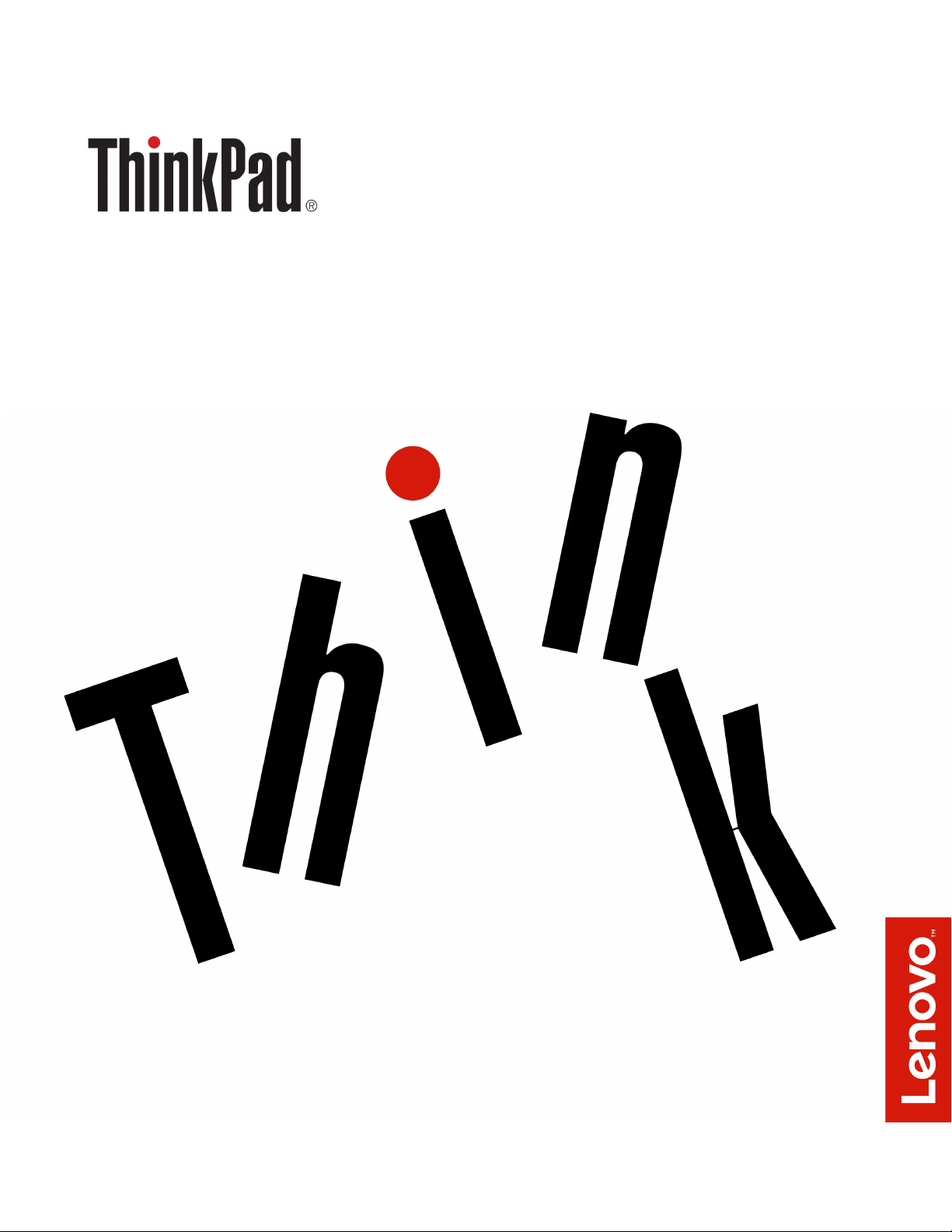
Yoga 370 – Felhasználói kézikönyv

Megjegyzés: Mielőtt ezt az információt és a vonatkozó terméket használná, feltétlenül olvassa el és
ismerje meg a következőket:
• Biztonsági és jótállási kézikönyv
• Telepítési kézikönyv
• „Fontos biztonsági információk” oldalszám: v
A Lenovo
®
folyamatosan fejleszti a számítógéphez tartozó dokumentációt (többek között ezt a
Felhasználói kézikönyvet is). A legújabb dokumentumok a következő helyen szerezhetők be:
https://support.lenovo.com
Negyedik kiadás (március 2018)
© Copyright Lenovo 2017, 2018.
KORLÁTOZOTT JOGOKRA VONATKOZÓ FIGYELMEZTETÉS: Ha az adatok vagy szoftverek a GSA (General
Services Administration) irányelveinek megfelelő szerződés alapján kerültek átadásra, akkor a használatnak,
sokszorosításnak vagy nyilvánosságra hozatalnak a GS-35F-05925 számú szerződés szerint kell történnie.
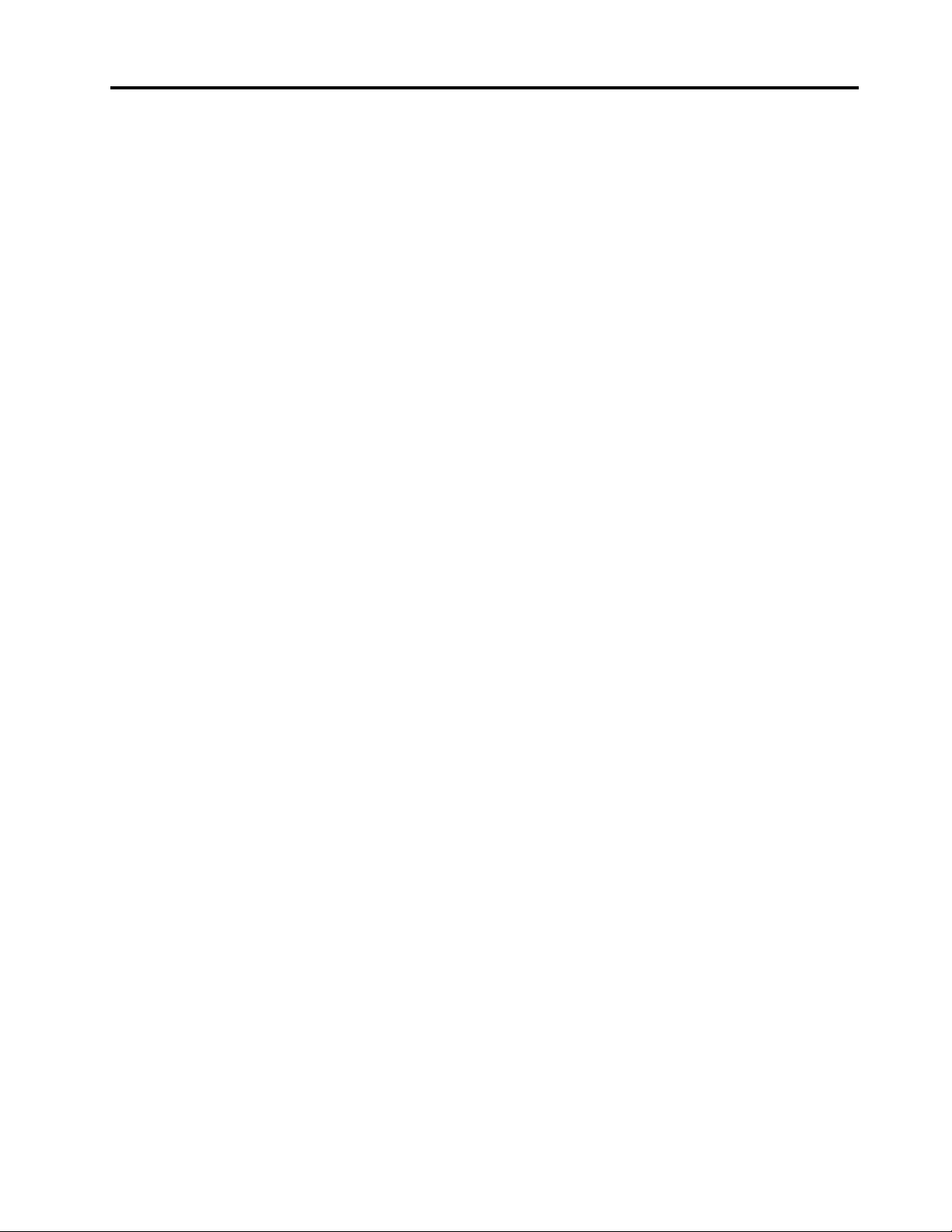
Tartalom
Fontos biztonsági információk . . . . . v
Ezt olvassa el először!. . . . . . . . . . . . . v
Fontos információk a számítógép használatáról . . v
Azonnali beavatkozást igénylő helyzetek . . . . . vii
Szerviz és frissítések . . . . . . . . . . . . viii
Tápkábelek és hálózati adapterek . . . . . . . . ix
Hosszabbító kábelek és kapcsolódó eszközök . . . ix
Csatlakozók és dugaszolóaljzatok . . . . . . . . x
Tápegységre vonatkozó nyilatkozat . . . . . . . x
Külső eszközök. . . . . . . . . . . . . . . . xi
Akkumulátorral kapcsolatos általános
megjegyzés . . . . . . . . . . . . . . . . . xi
Beépített újratölthető akkumulátorral
kapcsolatos megjegyzés . . . . . . . . . . . . xi
Újra nem tölthető korongelemmel kapcsolatos
megjegyzés . . . . . . . . . . . . . . . . . xii
Hőtermelés és a termék hűtése . . . . . . . . xiii
Elektromos áramra vonatkozó biztonsági
előírások . . . . . . . . . . . . . . . . . xiv
Folyadékkristályos kijelzővel (LCD) kapcsolatos
megjegyzés . . . . . . . . . . . . . . . . . xv
Fej- vagy fülhallgató használata . . . . . . . . . xv
Műanyag zacskóra vonatkozó megjegyzés . . . . xv
Az üvegrészekkel kapcsolatos megjegyzés . . . . xv
Figyelmeztetés fulladásveszélyre . . . . . . . . xvi
1. fejezet A termék áttekintése . . . . 1
A számítógép vezérlői, csatlakozói és
jelzőfényei . . . . . . . . . . . . . . . . . . 1
Elülső nézet és oldalsó nézetek . . . . . . . 1
Alulnézet és hátulnézet. . . . . . . . . . . 6
Állapotjelzők . . . . . . . . . . . . . . . 6
Fontos termékinformációk . . . . . . . . . . . 8
Géptípusok és modellcímkék . . . . . . . . 8
Az FCC ID és az IC tanúsítvány száma . . . 9
A Windows operációs rendszer címkéi . . . 10
A számítógép funkciói . . . . . . . . . . . . 11
A számítógép jellemzői . . . . . . . . . . . 12
Működési környezet . . . . . . . . . . . . . 12
Lenovo-programok . . . . . . . . . . . . . 13
A Lenovo-programok elérése . . . . . . . 13
A Lenovo-programok bemutatása . . . . . 13
2. fejezet A számítógép
használata . . . . . . . . . . . . . . . 15
A számítógép regisztrálása . . . . . . . . . . 15
Gyakran ismételt kérdések . . . . . . . . . . 15
ThinkPad Pen Pro . . . . . . . . . . . . . 16
Működési módok . . . . . . . . . . . . . . 18
A multi-touch képernyő használata . . . . . . 19
A különleges billentyűk használata. . . . . . . 21
A ThinkPad-mutatóeszköz használata . . . . . 23
ThinkPad-mutatóeszköz – áttekintés . . . . 23
A TrackPoint-mutatóeszköz használata . . . 24
Az érintőfelület használata . . . . . . . . 25
Az érintőfelület érintéses mozdulatainak
használata . . . . . . . . . . . . . . . 26
A ThinkPad-mutatóeszköz testre szabása . . 27
A mutatóeszköz sapkájának cseréje . . . . 27
Energiagazdálkodás . . . . . . . . . . . . . 28
Az AC hálózati adapter használata . . . . . 28
Az akkumulátor használata . . . . . . . . 28
Az akkumulátorteljesítmény kezelése . . . . 29
Energiatakarékos üzemmódok . . . . . . . 30
Vezetékes Ethernet-kapcsolatok . . . . . . . . 30
Vezeték nélküli kapcsolatok . . . . . . . . . 32
A vezeték nélküli LAN-kapcsolat
használata . . . . . . . . . . . . . . . 32
A vezeték nélküli WAN-kapcsolat
használata . . . . . . . . . . . . . . . 32
A Bluetooth-kapcsolat használata . . . . . 33
NFC-eszközök használata. . . . . . . . . 33
A Repülési üzemmód használata. . . . . . 34
Audiofunkciók használata. . . . . . . . . . . 35
A kamera használata . . . . . . . . . . . . 35
Külső kijelző használata . . . . . . . . . . . 36
Az intelligens kártya használata . . . . . . . . 37
Utazás a számítógéppel . . . . . . . . . . . 39
3. fejezet A számítógép
hatékonyságának növelése . . . . . 41
A ThinkPad-beállítások megkeresése . . . . . . 41
ThinkPad WiGig Dock . . . . . . . . . . . . 41
A ThinkPad WiGig Dock áttekintése . . . . 41
A ThinkPad WiGig Dock beállítása . . . . . 43
A ThinkPad WiGig Dock használata . . . . 44
4. fejezet Információk a kisegítő
lehetőségekről, az ergonómiai
megoldásokról és a
karbantartásról . . . . . . . . . . . . 47
Kisegítő lehetőségek . . . . . . . . . . . . 47
A számítógép-használat ergonómiai alapelvei . . 49
Tisztítás és karbantartás . . . . . . . . . . . 51
5. fejezet Biztonság . . . . . . . . . 53
© Copyright Lenovo 2017, 2018 i
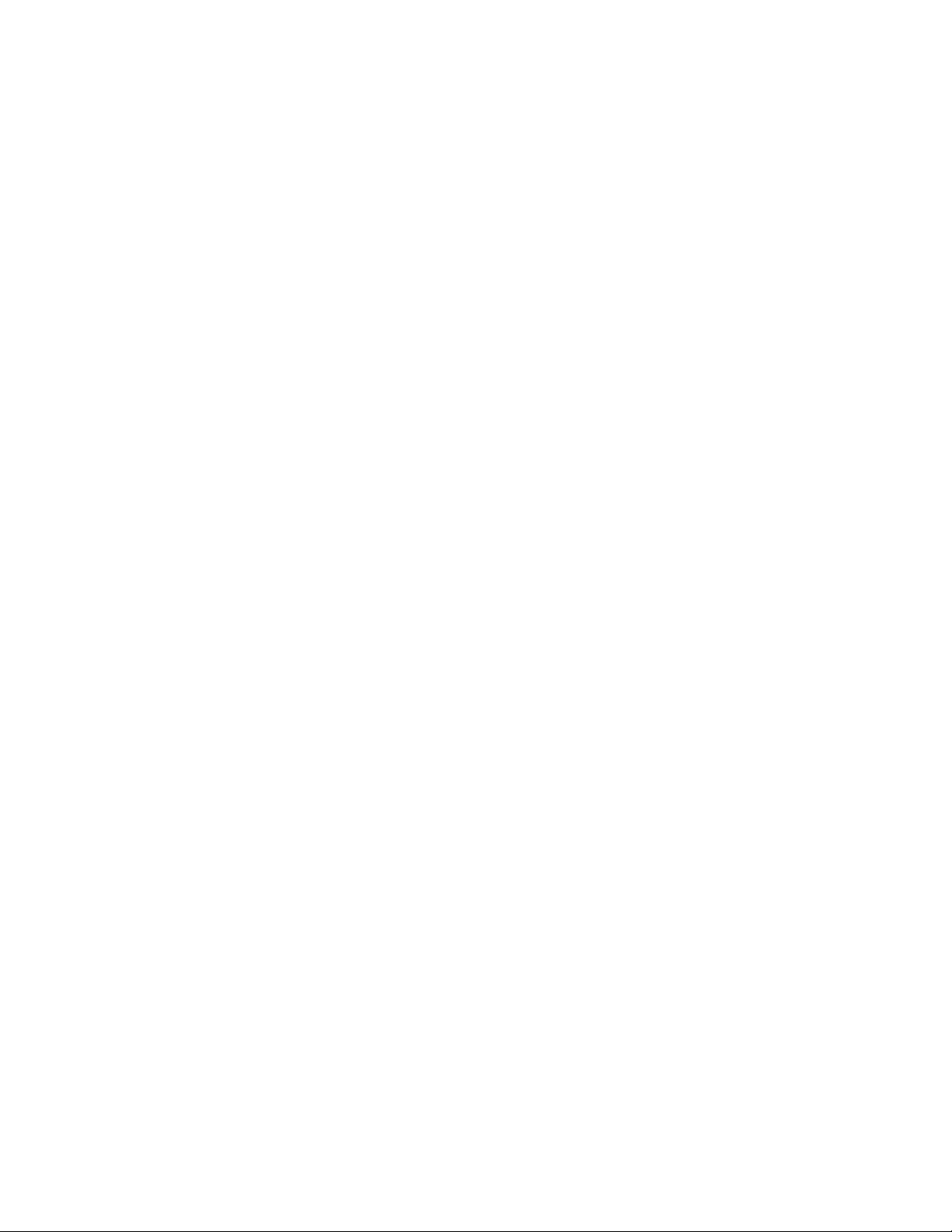
Jelszavak használata . . . . . . . . . . . . 53
Jelszavak – bevezető . . . . . . . . . . 53
Jelszó beállítása, módosítása vagy
eltávolítása . . . . . . . . . . . . . . . 54
Az M.2 szilárdtestalapú meghajtó biztonsága . . 55
A biztonsági chip beállítása . . . . . . . . . 56
Az ujjlenyomat-olvasó használata . . . . . . . 56
Az adatok törlése a tárolómeghajtóról . . . . . 58
Tűzfalak használata . . . . . . . . . . . . . 59
Adatok vírusvédelme . . . . . . . . . . . . 59
6. fejezet Részletes konfigurálás . . 61
A Windows 10 operációs rendszer telepítése . . 61
Az eszközillesztők telepítése . . . . . . . . . 62
A ThinkPad Setup program használata . . . . . 63
A ThinkPad Setup beállítása . . . . . . . 63
Az indítási sorrend módosítása . . . . . . 63
Az UEFI BIOS frissítése . . . . . . . . . 64
BIOS menü . . . . . . . . . . . . . . 64
A rendszerfelügyeleti funkció használata . . . . 75
7. fejezet A számítógéppel
kapcsolatos hibák javítása. . . . . . 79
Általános tanácsok problémák elkerüléséhez. . . 79
Problémák diagnosztizálása. . . . . . . . . . 79
Hibaelhárítás . . . . . . . . . . . . . . . . 80
A számítógép nem válaszol. . . . . . . . 80
Teendők, ha a billentyűzetre folyadék
ömlik . . . . . . . . . . . . . . . . . 80
Hibaüzenetek . . . . . . . . . . . . . . 81
Hibára utaló hangjelzések . . . . . . . . 83
Memóriamodullal kapcsolatos problémák . . 84
Ethernet-problémák . . . . . . . . . . . 84
Probléma a vezeték nélküli LAN-
hálózattal . . . . . . . . . . . . . . . 85
Probléma a vezeték nélküli WAN-
hálózattal . . . . . . . . . . . . . . . 86
Probléma a Bluetooth-tal . . . . . . . . . 86
ThinkPad-mutatóeszközzel kapcsolatos
problémák . . . . . . . . . . . . . . . 86
Billentyűzettel kapcsolatos problémák. . . . 86
Képernyővel kapcsolatos problémák . . . . 87
Problémák a külső monitorral . . . . . . . 89
Hangproblémák . . . . . . . . . . . . . 91
Ujjlenyomat-olvasóval kapcsolatos
problémák . . . . . . . . . . . . . . . 92
Akkumulátorral kapcsolatos problémák . . . 92
Probléma a hálózati adapterrel . . . . . . 92
Tápellátási problémák . . . . . . . . . . 93
Probléma a bekapcsológombbal . . . . . . 93
Rendszerindítási problémák . . . . . . . . 93
Alvó móddal és hibernálással kapcsolatos
problémák . . . . . . . . . . . . . . . 94
Probléma a ThinkPad Pen Pro tollal . . . . 95
Szoftverprobléma . . . . . . . . . . . . 95
USB-probléma . . . . . . . . . . . . . 95
8. fejezet Helyreállítási
információk . . . . . . . . . . . . . . 97
A számítógép visszaállítása. . . . . . . . . . 97
A speciális indítási lehetőségek használata . . . 97
Az operációs rendszer helyreállítása, ha a
Windows 10 nem indul el . . . . . . . . . . 97
Helyreállítási USB-meghajtó létrehozása és
használata . . . . . . . . . . . . . . . . . 98
9. fejezet Az eszközök cseréje . . . 99
Statikus elektromosság megakadályozása . . . . 99
A beépített akkumulátor letiltása . . . . . . . 99
A micro SIM-kártya cseréje. . . . . . . . . . 100
Az alsó borítás cseréje . . . . . . . . . . . 100
Vezeték nélküli WAN-kártya cseréje . . . . . . 101
Az M.2 szilárdtestalapú meghajtó cseréje . . . . 103
A memóriamodul cseréje (cserélhető
memóriamodullal rendelkező modellek
esetében) . . . . . . . . . . . . . . . . . 105
A korongelem cseréje . . . . . . . . . . . . 107
A hangkártya cseréje . . . . . . . . . . . . 108
A Hall-érzékelőkártya cseréje . . . . . . . . . 110
A főkapcsoló kártyájának cseréje . . . . . . . 112
10. fejezet Támogatás kérése. . . . 115
Mielőtt a Lenovo segítségét kérné. . . . . . . 115
Segítség és szerviz . . . . . . . . . . . . . 115
A diagnosztikai programok használata . . . 116
A Lenovo támogatási webhelye . . . . . . 116
Telefonos segítségkérés a Lenovótól . . . . 116
További szolgáltatások vásárlása . . . . . . . 117
A. függelék Kiegészítő
információk az Ubuntu operációs
rendszerhez . . . . . . . . . . . . . . 119
B. függelék Szabályozással
kapcsolatos információk . . . . . . . 121
Tanúsítvánnyal kapcsolatos információk. . . . . 121
Vezeték nélküli funkciókkal kapcsolatos
információk . . . . . . . . . . . . . . . . 121
Vezeték nélküli együttműködés . . . . . . 121
Felhasználási környezet és egészség . . . . 121
Az UltraConnect-rádiós antennák
elhelyezkedése . . . . . . . . . . . . . 122
Megfelelési nyilatkozat vezeték nélküli
rádióhoz . . . . . . . . . . . . . . . . 123
ii Yoga 370 – Felhasználói kézikönyv
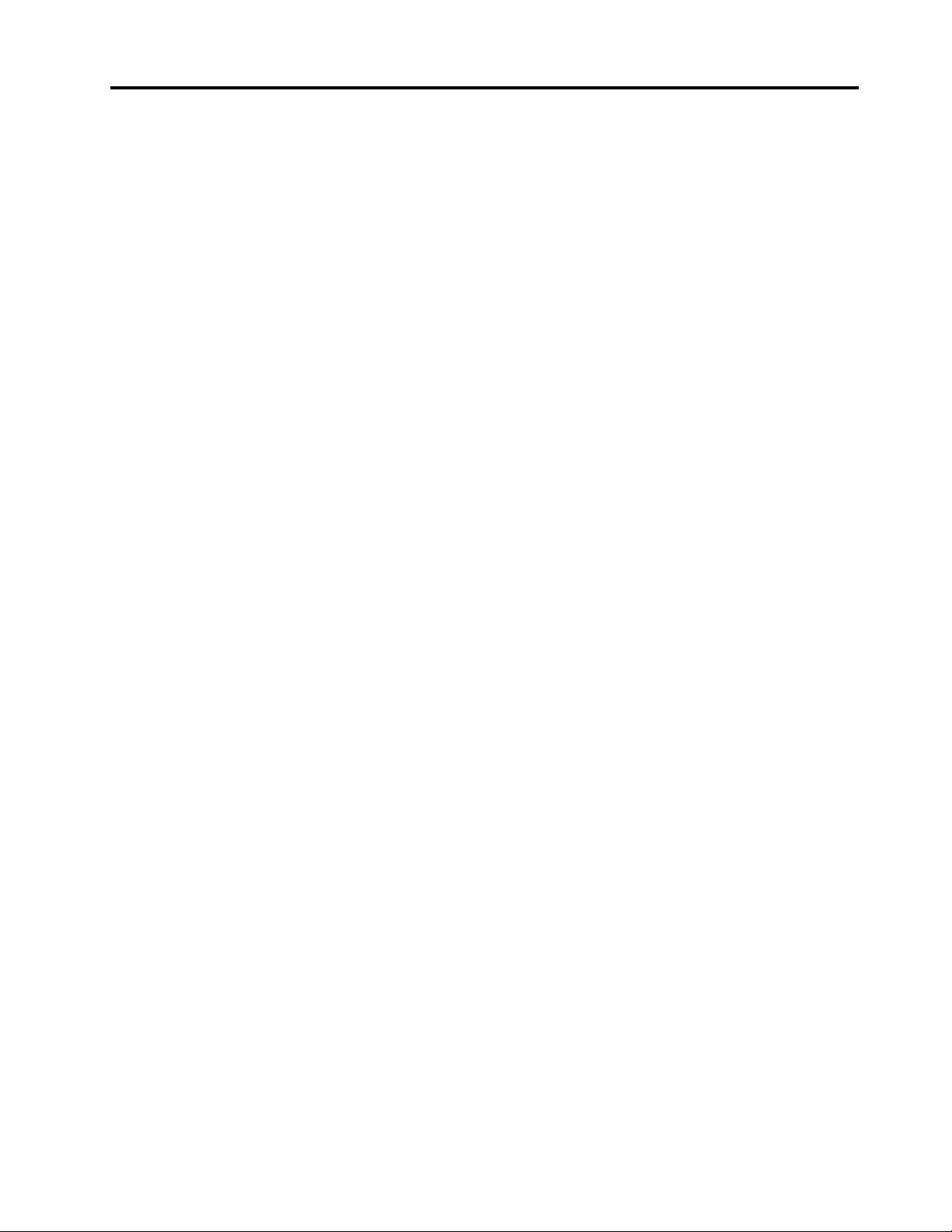
A vezeték nélküli berendezések használatára
vonatkozó hatósági megjegyzések
megkeresése . . . . . . . . . . . . . . 123
Tanúsítvány a teljes birtoklási költségről . . . . 123
Exportosztályozási nyilatkozat . . . . . . . . . 123
Elektronikus kisugárzással kapcsolatos
figyelmeztetések . . . . . . . . . . . . . . 123
A Szövetségi Hírközlési Tanács (FCC)
megfelelőségi nyilatkozata . . . . . . . . 123
Kanadai Ipari Szabvány B osztályú
sugárzásmegfelelési nyilatkozat . . . . . . 124
Megfelelés az Európai Unió előírásainak . . 124
Német B osztályú megfeleléssel
kapcsolatos nyilatkozat. . . . . . . . . . 125
Japán VCCI B osztályú megfeleléssel
kapcsolatos nyilatkozat. . . . . . . . . . 126
Japán megfelelési nyilatkozat olyan
termékekre vonatkozóan, amelyek
fázisonként legfeljebb 20 A vagy azzal
egyenlő áramfelvétellel csatlakoznak az
elektromos hálózathoz . . . . . . . . . . 126
A tápkábellel kapcsolatos megjegyzés
Japánra vonatkozóan . . . . . . . . . . 126
A Lenovo tajvani vonatkozású
szervizinformációi . . . . . . . . . . . . . . 126
Eurázsiai megfelelőségi jelzés . . . . . . . . . 126
Brazil hangos figyelmeztetés . . . . . . . . . 126
WEEE-irányelvvel és újrahasznosítással
kapcsolatos tudnivalók. . . . . . . . 127
Általános újrahasznosítási információk . . . . . 127
Fontos WEEE-információk . . . . . . . . . . 127
Újrahasznosításra vonatkozó japán
nyilatkozat . . . . . . . . . . . . . . . . . 128
Brazíliára vonatkozó újrahasznosítási
információk . . . . . . . . . . . . . . . . 129
Az Európai Unióra vonatkozó akkumulátor-
újrahasznosítási információk . . . . . . . . . 129
Tajvanra vonatkozó akkumulátor-újrahasznosítási
információk . . . . . . . . . . . . . . . . 130
Az Egyesült Államokra és Kanadára vonatkozó
akkumulátor-újrahasznosítási információk . . . . 130
Kínára vonatkozó újrahasznosítási
információk . . . . . . . . . . . . . . . . 130
D. függelék A különböző
országok és régiók veszélyes anyagok
korlátozására vonatkozó direktívája
(RoHS) . . . . . . . . . . . . . . . . . 131
E. függelék Tájékoztató az
ENERGY STAR modellről . . . . . . 135
F. függelék Megjegyzések. . . . . . 137
C. függelék A különböző
országokra és régiókra vonatkozó,
G. függelék Védjegyek. . . . . . . . 139
© Copyright Lenovo 2017, 2018 iii
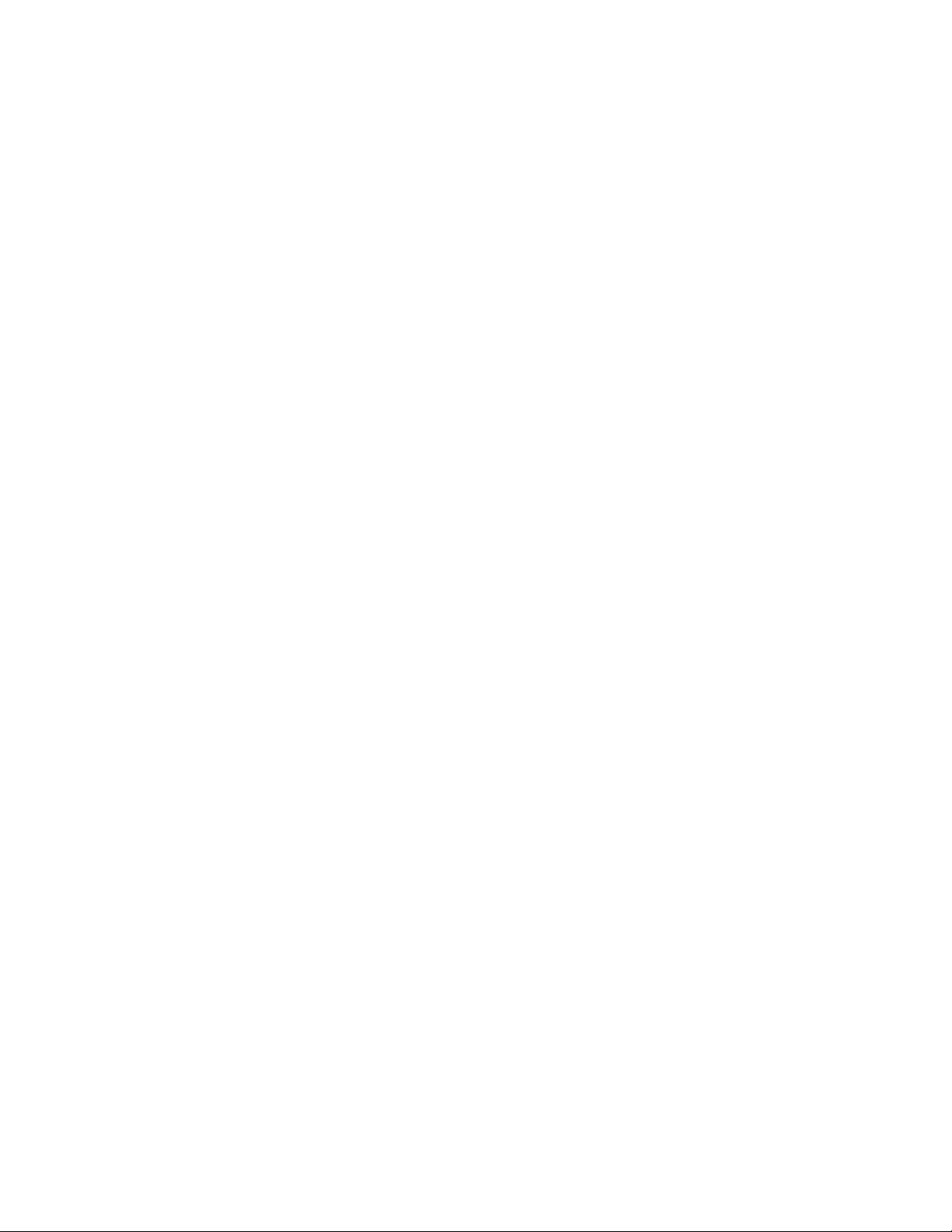
iv Yoga 370 – Felhasználói kézikönyv
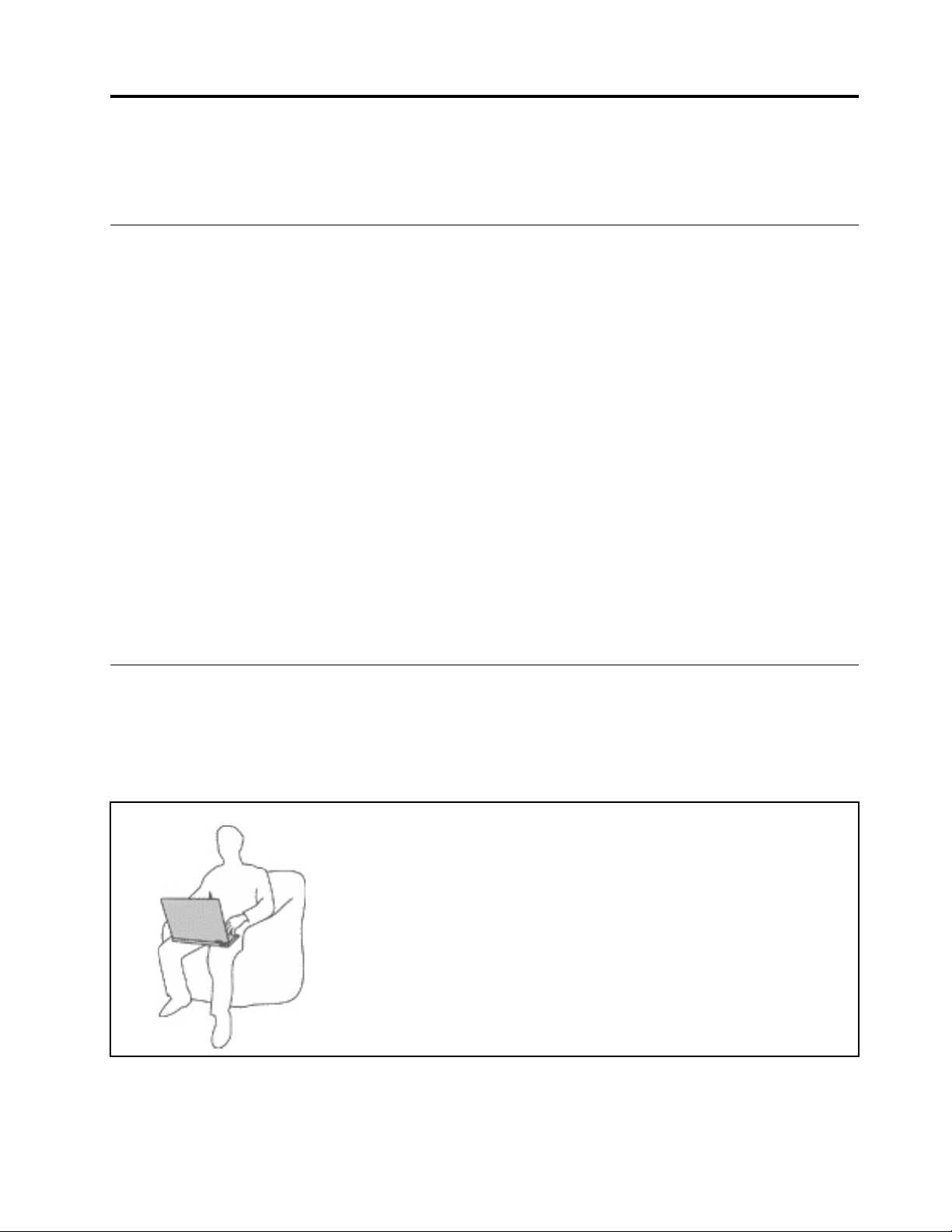
Fontos biztonsági információk
Megjegyzés: Először olvassa el a fontos biztonsági előírásokat.
Ezt olvassa el először!
Az itt leírtak elősegítik, hogy biztonságosan használja hordozható számítógépét. Őrizze meg a
számítógéppel kapott összes tájékoztatást, és tartsa be a bennük leírtakat. A jelen dokumentumban
foglalt tájékoztatás nem módosítja sem az Ön vásárlási szerződésének, sem a korlátozott jótállásának
a feltételeit. További információt a számítógéphez tartozó Biztonsági és jótállási kézikönyv „Jótállási
tájékoztató” című részében talál.
A vásárló biztonsága fontos számunkra. Termékeink fejlesztése során odafigyelünk, hogy azok
biztonságosak és hatékonyak legyenek. A személyi számítógépek azonban elektronikus eszközök. A
tápkábelek, hálózati adapterek és egyéb kiegészítők potenciális biztonsági kockázatot idézhetnek elő,
ami fizikai vagy tárgyi sérülést eredményezhet, különösen helytelen használat esetén. A kockázatok
csökkentése érdekében kövesse a termékhez kapott utasításokat, tekintse meg a terméken és az
üzemeltetési utasításokban található összes figyelmeztető jelzést, valamint nézze át figyelmesen az itt
leírtakat is. Ha pontosan követi az itt leírtakat és a termékhez kapott információkat, megóvhatja
magát a veszélyektől, és biztonságosabb számítógépes munkakörnyezetet hozhat létre.
Megjegyzés: Az itt leírtak a hálózati adatperekkel és akkumulátorokkal kapcsolatos hivatkozásokat
tartalmaznak. A notebook számítógépeken kívül néhány másik termékhez (pl. hangszórókhoz vagy
monitorokhoz) is tartozhat hálózati adapter. Ha van ilyen terméke, akkor az itt leírtak vonatkoznak rá.
Ezenkívül a számítógépek egy beépített korongelemet is tartalmazhatnak, amely a számítógép
rendszeróráját táplálja a számítógép kikapcsolt állapotában, ezért az akkumulátorról szóló biztonsági
tájékoztatás az összes számítógépre vonatkozik.
Fontos információk a számítógép használatáról
Feltétlenül fogadja meg az itt leírt fontos tanácsokat, hogy a számítógép használata mindig nagy
élvezetet jelentsen. Figyelmen kívül hagyásuk kényelmetlenséghez vagy sérüléshez vezethet, illetve a
számítógép meghibásodását okozhatja.
Védekezés a számítógép által termelt hővel szemben.
Amikor a számítógép be van kapcsolva, illetve amikor az akkumulátor
töltődik, a készülékház, a tenyérpihentető és egyéb részek
átforrósodhatnak. Hőmérsékletük függ a rendszer aktivitásától, valamint az
akkumulátor töltési szintjétől.
A testfelülettel történő kiterjedt érintkezés - nem beszélve ruhán keresztül
- kényelmetlenséget okozhat, illetve végső fokon égési sebekkel járhat.
• Ne tartsa kezében, ölében és más testrésze közelében sem hosszabb
ideig az átforrósodott részeket.
• Rendszeres időközönként tartson szünetet a billentyűzet használatában,
felemelve kezét a tenyérpihentetőről.
© Copyright Lenovo 2017, 2018 v
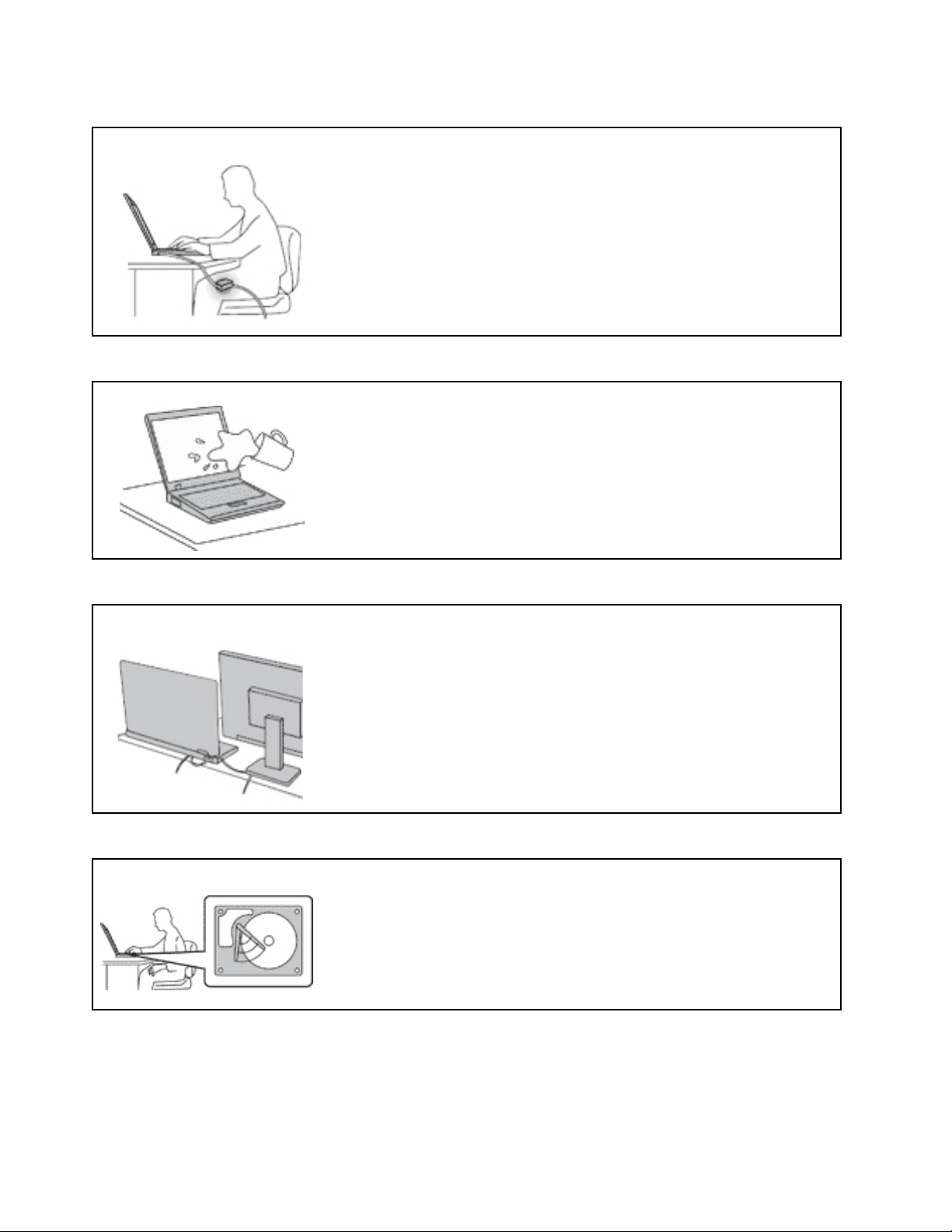
Védje magát az AC hálózati adapter által termelt hővel szemben.
Az AC hálózati adapter hőt termel, amikor csatlakoztatva van a
számítógéphez és a fali csatlakozóaljzathoz.
A testfelülettel történő kiterjedt érintkezés - még ruhán keresztül is égési sérülésekkel járhat.
• Használat közben ne érjen hozzá egyetlen testrészével sem a hálózati
adapterhez.
• Sohase használja fel a hálózati adaptert testének melegítésére.
Védje számítógépét a nedvességtől.
Tartsa távol a folyadékokat a számítógéptől. Így elkerülheti, hogy folyadék
ömöljön rá, illetve az áramütés veszélyét is.
Védje a kábeleket a sérülésektől.
A komolyabb erőhatás a kábelek sérülését vagy szakadását okozhatja.
Mindig úgy vezesse el a kommunikációs vonalak, a hálózati adapter, az
egér, a billentyűzet, a nyomtató és más egyéb elektronikus eszközök
kábeleit, hogy azok ne csípődjenek be a számítógép vagy más tárgyak
alá, ne tapossanak rájuk, ne botoljanak el bennük, és semmilyen más
olyan módon ne sérüljenek meg, ami megzavarhatná a számítógép
működését.
A számítógép és az adatok védelme a gép mozgatásakor.
Mielőtt áthelyezi a merevlemez-meghajtóval felszerelt számítógépét, tegye az
alábbiak egyikét:
• Kapcsolja ki a számítógépet.
• Tegye alvó módba.
• Állítsa hibernálás módba.
Ezzel elkerülheti a számítógép sérülését és az esetleges adatvesztést.
vi Yoga 370 – Felhasználói kézikönyv
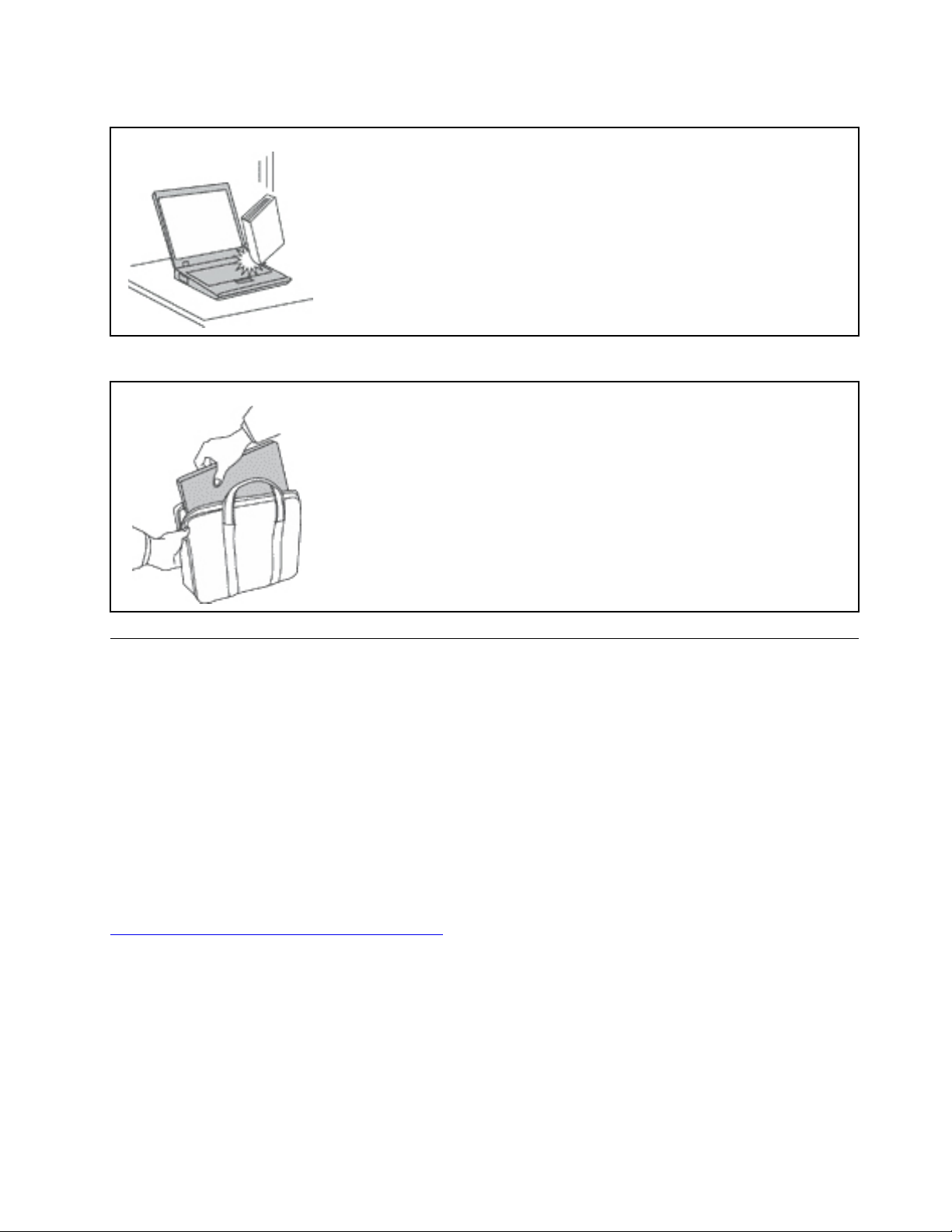
A számítógép gondos kezelése.
NE dobjon, ütköztessen, karcoljon, csavarjon, üssön, rángasson, nyomjon és
helyezzen el nehéz tárgyakat a számítógépen, a képernyőn vagy a külső
egységeken.
A számítógép óvatos szállítása.
• Jó minőségű hordtáskát használjon, amely megfelelő tartást és védelmet
• Ne tegye a számítógépet szorosan csomagolt bőröndbe vagy táskába.
• Mielőtt behelyezi számítógépét a szállítási hordtáskába, győződjön meg
nyújt.
arról, hogy kikapcsolta, illetve alvó vagy hibernált módba tette. Ne tegye
számítógépét hordtáskába bekapcsolt állapotban.
Azonnali beavatkozást igénylő helyzetek
A termékek a helytelen használat vagy hanyagság következtében megsérülhetnek. Bizonyos
sérülések lehetnek olyan komolyak, hogy a termék nem használható addig, amíg a
felhatalmazott szerviz át nem vizsgálja, illetve el nem végzi a szükséges javítást.
Mint minden elektronikus berendezésnél, különösen figyeljen a termék bekapcsolásakor.
Nagyritkán előfordulhat, hogy a számítógépből szokatlan szag, füstgomolyag vagy szikra tör
elő. Esetleg pattogást, pukkanást vagy sistergést hallhat. Ezek azt jelezhetik, hogy egy belső
elektronikus alkatrész biztonságos és kontrollált módon hibásodott meg. Ugyanakkor
jelezhetnek egy potenciális biztonsági problémát is. Semmiképpen ne vállalja azt a kockázatot,
hogy saját maga próbálja meg diagnosztizálni a helyzetet. Vegye fel a kapcsolatot az
ügyfélszolgálattal további utasításokért. A szerviz- és ügyfélszolgálati központok telefonszáma a
következő webhelyen található:
https://pcsupport.lenovo.com/supportphonelist
Gyakran ellenőrizze a számítógépet és alkotórészeit sérülés, kopás vagy veszélyre utaló jelek
szempontjából. Ha bármilyen kételye van az alkotórészek állapotával kapcsolatban, ne használja
a terméket. Lépjen kapcsolatba az ügyfélszolgálattal vagy a termék gyártójával, és kérdezze
meg, hogy miként lehet a termék biztonságos állapotáról meggyőződni, vagy szükség esetén
megjavíttatni azt.
Abban a valószínűtlen esetben, ha a következőkben felsorolt körülmények bármelyikét észlelné,
vagy bármiféle kétsége támadna a termék biztonságos üzemelésével kapcsolatban, ne használja
© Copyright Lenovo 2017, 2018 vii
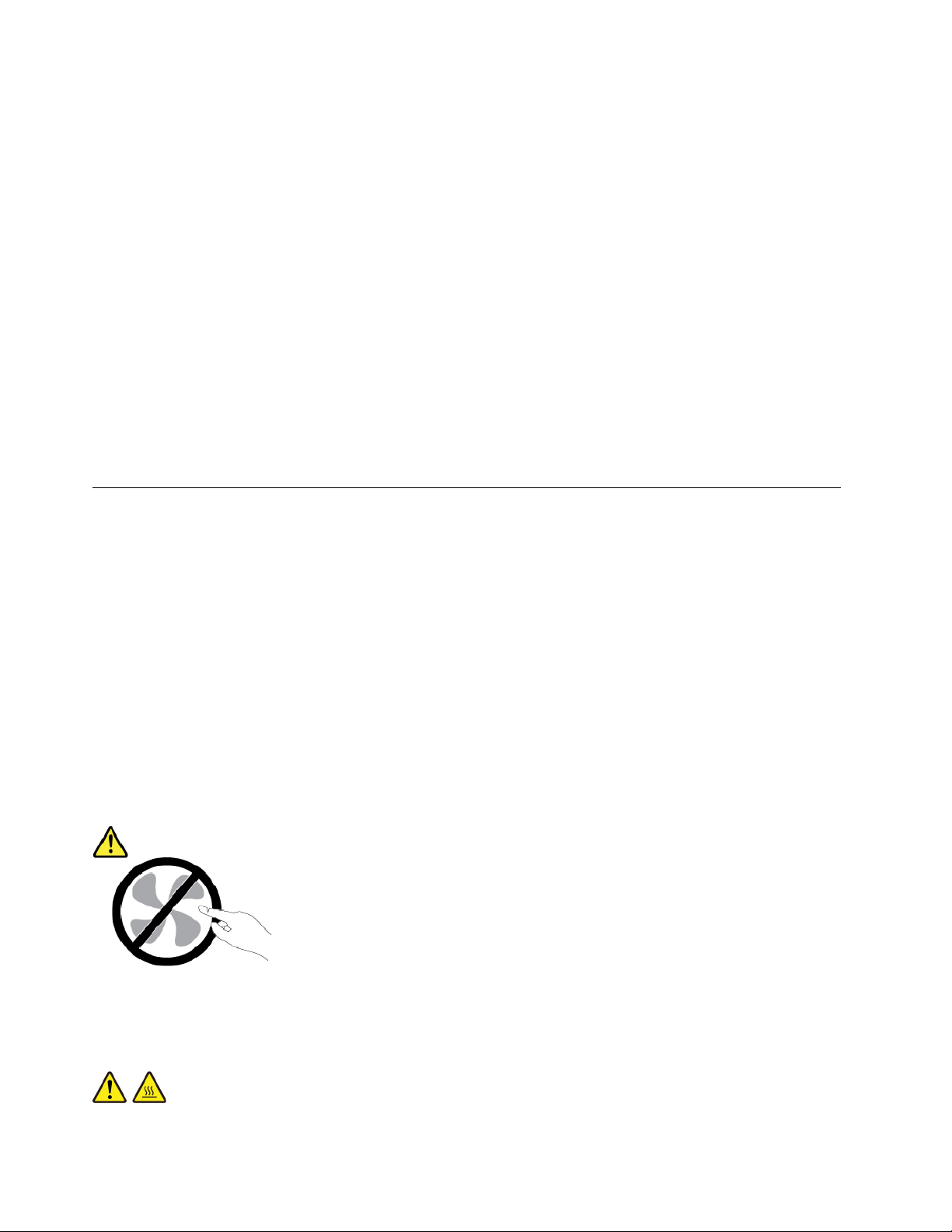
tovább a terméket, szakítsa meg a tápellátását és bontsa a telekommunikációs vonalakat is,
amíg nem kap segítséget az ügyfélszolgálattól.
• Megrepedt, törött vagy sérült tápkábelek, csatlakozók, hálózati adapterek, hosszabbító kábelek,
biztosítékok vagy tápegységek.
• Túlmelegedés jelei, füst, szikrázás vagy tűz.
• Akkumulátorsérülés (például repedés, horpadás, gyűrődés), szivárgás az akkumulátorból vagy
idegen anyag lerakódása az akkumulátoron.
• Termékből jövő durranó, sípoló vagy pattogó hang, illetve erős szag.
• Számítógépre, tápkábelre vagy tápátalakítóra esett tárgy vagy ráömlött folyadék nyoma.
• Víz nyoma a számítógépen, a tápkábelen vagy a hálózati adapteren.
• A termék leesett vagy valahogyan megsérült.
• A termék nem működik normálisan, amikor követi az üzemeltetési utasításokat.
Megjegyzés: Ha az előbbi körülményeket valamely nem a Lenovo
gyártott termékkel kapcsolatban észleli (például hosszabbító kábellel), akkor ne használja tovább a
terméket, amíg kapcsolatba nem lép a termék gyártójával, vagy ki nem cseréli megfelelő helyettesítő
darabbal.
®
által vagy nem a Lenovo számára
Szerviz és frissítések
Ne kísérelje meg a termék önálló javítását, kivéve, ha az ügyfélszolgálat vagy a vonatkozó
dokumentáció azt kéri. Csak felhatalmazott szervizzel dolgoztasson, amely rendelkezik az Ön
termékének javításához szükséges jóváhagyással.
Megjegyzés: Egyes részegységeket a felhasználó is bővíthet vagy cserélhet. A bővítésekre gyakran
mint opciókra hivatkozunk. A felhasználó által telepíthető cserealkatrészeket vásárló által cserélhető
egységeknek (CRU) hívjuk. A Lenovo utasításokkal ellátott dokumentációt biztosít arról, hogy mikor
megfelelő az ilyen opciók telepítése vagy a CRU cseréje. Mindenképpen pontosan kövesse az
utasításokat, amikor ilyen alkatrészeket cserél vagy telepít. A tápfeszültség jelző „Off” állapota nem
feltétlenül jelenti azt, hogy a berendezésben lévő feszültségszint nulla. Mielőtt leveszi a borítókat a
hálózati tápkábellel ellátott berendezésről, mindig győződjön meg arról, hogy kikapcsolta az
áramellátást, és a terméket kihúzta az áramforrásból. Ha bármilyen kérdése van vagy bármiben
bizonytalan, lépjen kapcsolatba az ügyfélszolgálattal.
Annak ellenére, hogy a tápkábel kihúzása után nincs mozgó alkatrész a számítógépben, a biztonsága
érdekében tartsa be a következő figyelmeztetéseket.
Vigyázat!
Veszélyes mozgó alkatrészek. Vigyázzon, meg ne sérüljön az ujja vagy más testrésze.
Vigyázat!
viii Yoga 370 – Felhasználói kézikönyv
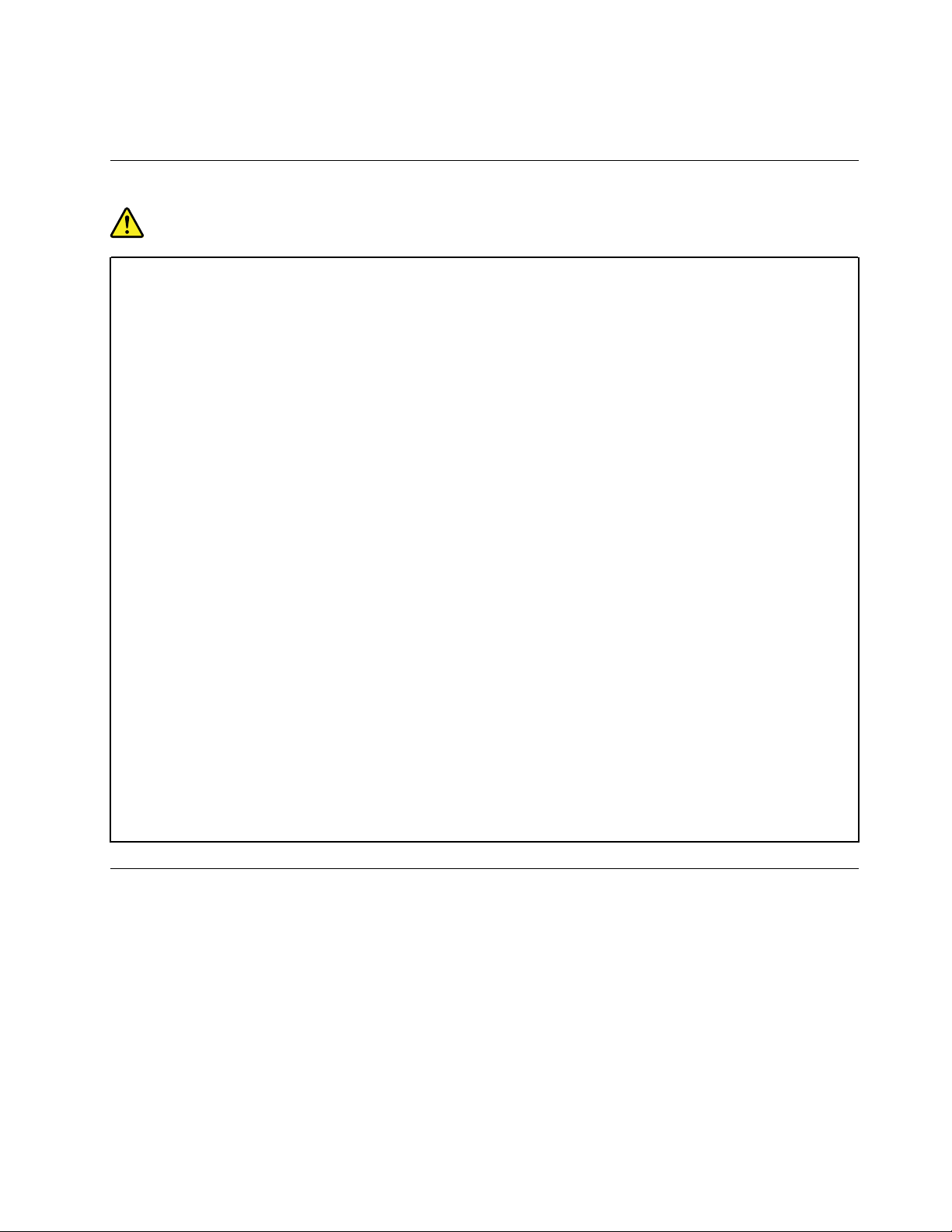
A számítógép felnyitása előtt kapcsolja ki a számítógépet, és várjon pár percet, hogy az
lehűljön.
Tápkábelek és hálózati adapterek
VESZÉLY!
Csak a termék gyártója által szállított tápkábeleket és hálózati adaptereket használja.
A tápkábelnek biztonsági szempontból jóváhagyottnak kell lennie. Németország esetében
H03VV-F, 3G, 0,75 mm
használatosak.
Ne tekerje a tápkábelt a hálózati adapter vagy más tárgy köré. Ha így tesz, a kábel
kirojtosodhat, kirepedhet vagy hullámossá válhat. Ez pedig biztonsági kockázatot jelent.
A tápkábelt mindig úgy vezesse el, hogy ne tudjanak rálépni vagy megbotlani benne, és ne
sértsék meg más tárgyak.
A tápkábeleket és a hálózati adaptereket óvja a folyadékoktól. Ne hagyja például a tápkábelt
vagy hálózati adaptert csapok, kádak, WC-k környékén, vagy folyékony tisztítószerekkel
tisztított padlón. A folyadék rövidzárlatot okozhat, különösen, ha a tápkábel vagy a hálózati
adapter helytelen használat következtében megfeszült. A folyadékok a tápkábel és/vagy a
hálózati adapter csatlakozóinak fokozatos korrózióját is előidézhetik, ami végül
túlmelegedéshez vezethet.
Győződjön meg arról, hogy minden tápcsatlakozó biztonságosan és teljes mértékben
csatlakozik az aljzathoz.
Ne használjon olyan hálózati adaptert, amelynek csatlakozóin korrózió jelei mutatkoznak, vagy
amelynek bármely részén túlmelegedés jelei (például deformálódott műanyag) észlelhetők.
Ne használjon olyan tápkábelt, amelynek érintkezői a kábel bármely végén korrózió vagy
túlmelegedés jeleit mutatják, illetve a tápkábel maga sérültnek tűnik valahol.
2
vagy jobb lehet. A többi ország esetében a megfelelő típusok
Az esetleges túlmelegedés elkerülése érdekében ne tegyen rongyot vagy egyéb tárgyat a
hálózati adapterre, amikor a hálózati adatper egy elektromos csatlakozóhoz van
csatlakoztatva.
Hosszabbító kábelek és kapcsolódó eszközök
Győződjön meg arról, hogy a hosszabbító kábelek, a biztosítékok, a szünetmentes áramforrások és
az áramelosztók megfelelnek a termék elektromos követelményeinek kezeléséhez. Soha ne terhelje túl
ezeket az eszközöket. Ha áramelosztót használ, a terhelés nem haladhatja meg a tápvonal bemeneti
névleges teljesítményét. Ha kérdései lennének a terheléssel, a tápkövetelményekkel és a bemeneti
névleges teljesítménnyel kapcsolatban, kérjen tanácsot egy villanyszerelőtől.
© Copyright Lenovo 2017, 2018 ix
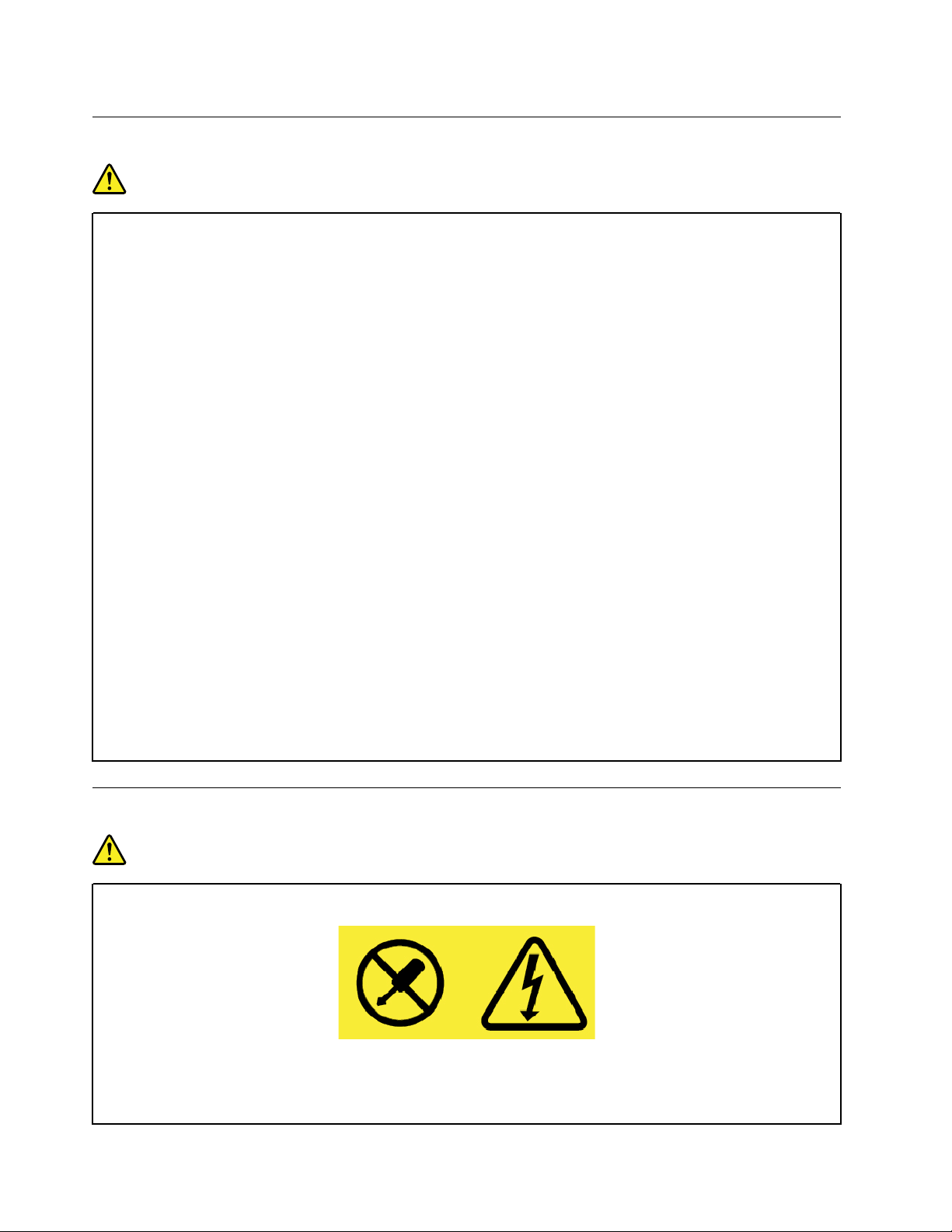
Csatlakozók és dugaszolóaljzatok
VESZÉLY!
Ha a számítógéphez használni kívánt aljzat (elektromos csatlakozó) sérültnek vagy
korrodáltnak látszik, ne használja addig, amíg ki nem cserélteti azt egy képzett szakemberrel.
Ne görbítse el és ne módosítsa a csatlakozót. Ha a csatlakozó sérült, lépjen kapcsolatba a
gyártóval és kérje a csatlakozó cseréjét.
Ne ossza meg az elektromos csatlakozót más, nagy energiaigényű háztartási vagy
kereskedelmi fogyasztóval, különben a bizonytalan feszültségszint a számítógép, az adatok
vagy a csatlakoztatott eszközök meghibásodását okozhatja.
Egyes termékek háromágú csatlakozóval vannak felszerelve. Az ilyen csatlakozó csak földelt
elektromos csatlakozóba illeszkedik. Ez egy biztonsági funkció. Ne iktassa ki ezt a biztonsági
funkciót azzal, hogy megpróbálja bedugni egy nem földelt csatlakozóaljba. Ha nem tudja
bedugni a dugót a csatlakozóaljba, keressen egy villanyszerelőt, és kérjen tőle megfelelő
átalakítót, vagy cseréltesse ki az aljzatot a biztonsági funkció fogadására kész változattal.
Soha ne terhelje túl az elektromos csatlakozót. A teljes rendszerterhelés nem haladhatja meg
a főáramkör névleges teljesítményének 80 százalékát. Ha kérdései lennének a terheléssel,
valamint a főáramkör névleges teljesítményével kapcsolatban, akkor kérjen tanácsot egy
villanyszerelőtől.
Győződjön meg arról, hogy a tápforrás aljzatának huzalozása megfelelő, könnyen elérhető és
közel van a berendezéshez. A tápkábelt ne húzza ki teljes hosszúságban, mert az a kábel
feszülését okozhatja.
Győződjön meg arról, hogy az elektromos csatlakozó megfelelő feszültséget és áramot
biztosít a használni kívánt termék számára.
Ügyeljen, amikor a készüléket az elektromos csatlakozóhoz csatlakoztatja, vagy abból
kihúzza.
Tápegységre vonatkozó nyilatkozat
VESZÉLY!
Soha ne vegye le a tápegység vagy a következő címkével ellátott alkatrészek borítását.
Veszélyes feszültség, áram vagy energiaszint van jelen az olyan alkotórészekben, amelyeken
ez a címke látható. Az ilyen alkotórészek nem tartalmaznak javítható alkatrészeket. Ha úgy
véli, probléma van az ilyen alkatrészekkel, akkor forduljon szakemberhez.
x
Yoga 370 – Felhasználói kézikönyv
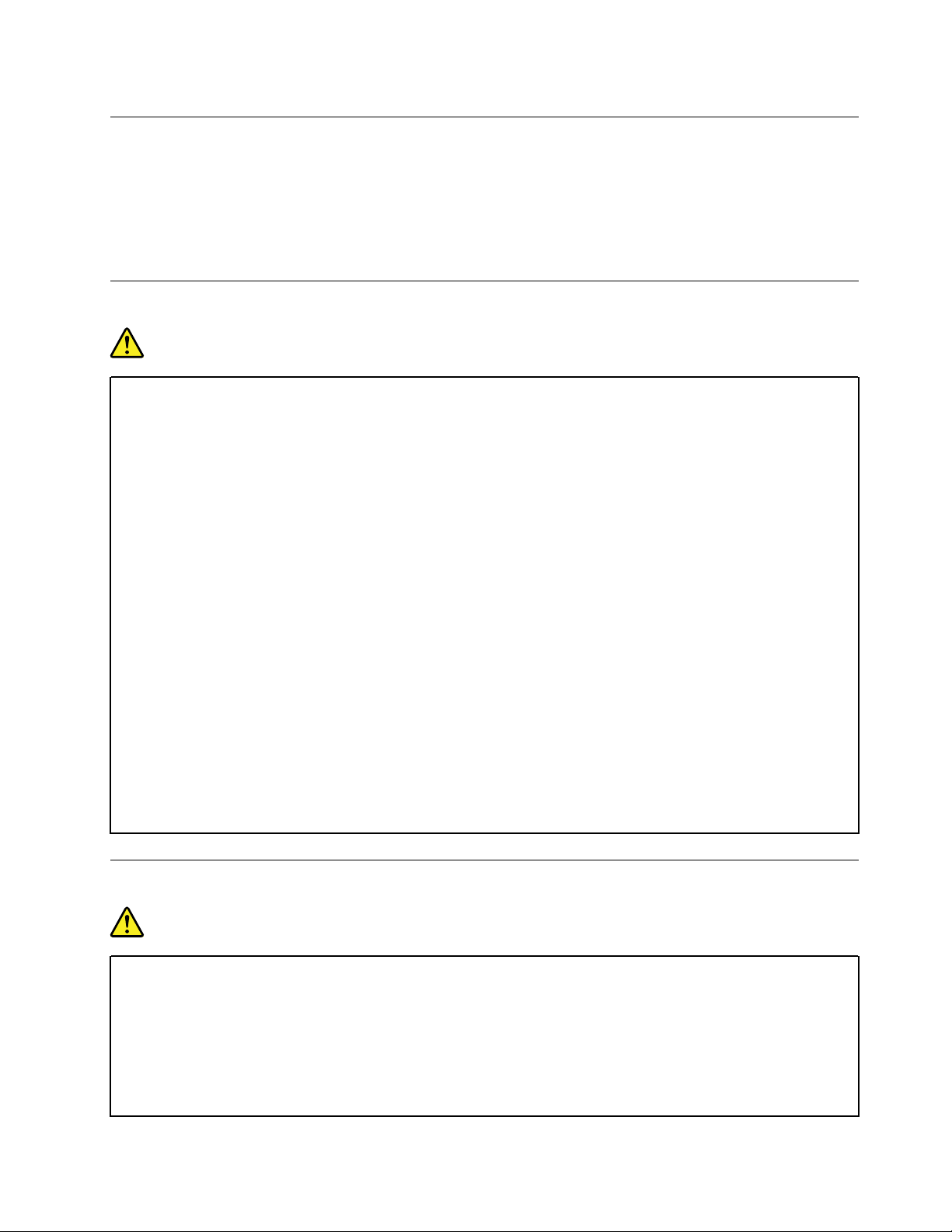
Külső eszközök
Vigyázat!
Ha a számítógép be van kapcsolva, a Universal Serial Bus (USB) és az 1394-es kábelek
kivételével ne csatlakoztassa vagy válassza le egyetlen külső eszköz kábelét sem. Ez kárt tehet
a számítógépben. A csatlakoztatott eszközök lehetséges meghibásodásának elkerülése
érdekében várjon legalább 5 másodpercig a számítógép kikapcsolása után, mielőtt kihúzza a
külső eszközök kábeleit.
Akkumulátorral kapcsolatos általános megjegyzés
VESZÉLY!
A Lenovo által szállított akkumulátort megvizsgálták, és alkalmasnak találták arra, hogy a
termékben működjön. Ezért szükség esetén csak jóváhagyott akkumulátorra szabad
lecserélni. A Lenovo által megadottól eltérő típusú akkumulátor, valamint a szétszerelt vagy
módosított akkumulátor nem tartozik a jótállás hatálya alá.
Az akkumulátor helytelen kezelése vagy használata túlmelegedést, szivárgást vagy robbanást
okozhat, Az esetleges sérülések elkerülése érdekében tegye a következőket:
• Ne kísérelje meg felnyitni, szétszerelni vagy megjavítani az akkumulátorokat.
• Ne törje összes és ne lyukassza ki az akkumulátort.
• Ne zárja rövidre az akkumulátort, és óvja víztől és más folyadékoktól.
• Tartsa távol a gyermekektől az akkumulátort.
• Az akkumulátort tartsa távol mindenféle tűztől.
Ha az akkumulátor sérült, vagy ha bármilyen szivárgást, illetve idegen anyag lerakódását
észleli az akkumulátor kivezetésein, akkor ne használja tovább az akkumulátort.
Az újratölthető akkumulátorokat vagy az újratölthető akkumulátorokat tartalmazó termékeket
szobahőmérsékleten, körülbelül 30–50% arányban feltöltve kell tárolni. A túlkisülés elkerülése
érdekében az akkumulátorokat érdemes évente legalább egyszer feltölteni.
Ne dobja az akkumulátort szeméttelepre kerülő szemétbe. Amikor az akkumulátort kidobja, a
helyi törvények vagy rendelkezések szerint járjon el.
Beépített újratölthető akkumulátorral kapcsolatos megjegyzés
VESZÉLY!
Ne próbálja eltávolítani vagy kicserélni a beépített akkumulátort. Az akkumulátor cseréjét a
Lenovo által jóváhagyott szerviznek vagy szakembernek kell végeznie.
Szigorúan csak a termékleírásban megadott utasításoknak megfelelően töltse újra az
akkumulátort.
A Lenovo által jóváhagyott szervizek vagy szakemberek a Lenovo akkumulátorokat a helyi
törvények és előírások szerint újrahasznosítják.
© Copyright Lenovo 2017, 2018 xi
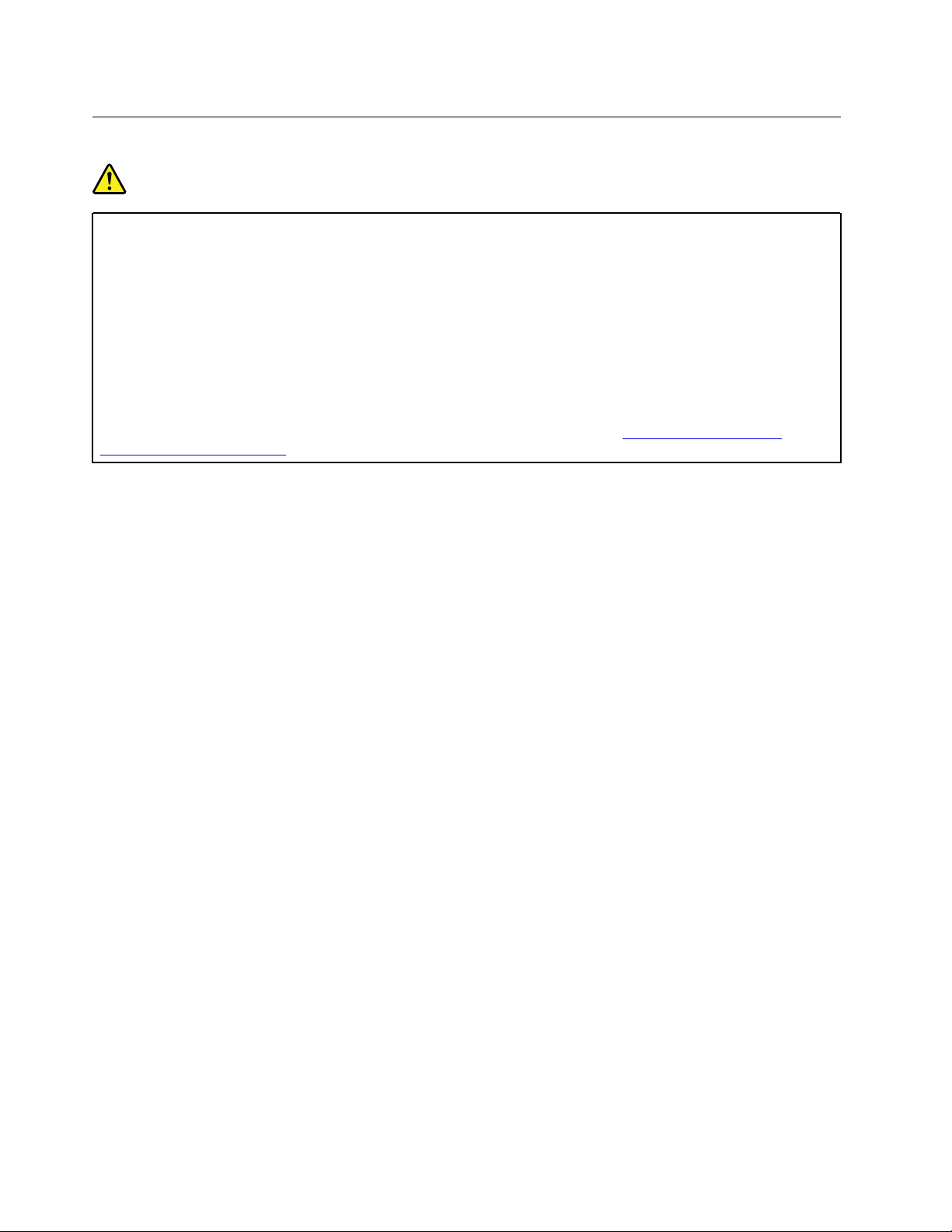
Újra nem tölthető korongelemmel kapcsolatos megjegyzés
VESZÉLY!
A korongelem nem megfelelő cseréje robbanásveszélyt okozhat. Az akkumulátor kis
mennyiségben ártalmas anyagokat tartalmaz.
Ne melegítse 100°C (212°F) fölé.
A következő nyilatkozat az USA Kalifornia államának felhasználóira vonatkozik.
Perklorátra vonatkozó tájékoztatás Kalifornia esetében:
A mangándioxid lítium korongelemet tartalmazó termékek perklorátot tartalmazhatnak.
Perklorát vegyi anyag — különleges kezelés vonatkozhat rá. Lásd:
hazardouswaste/perchlorate/
https://www.dtsc.ca.gov/
xii Yoga 370 – Felhasználói kézikönyv
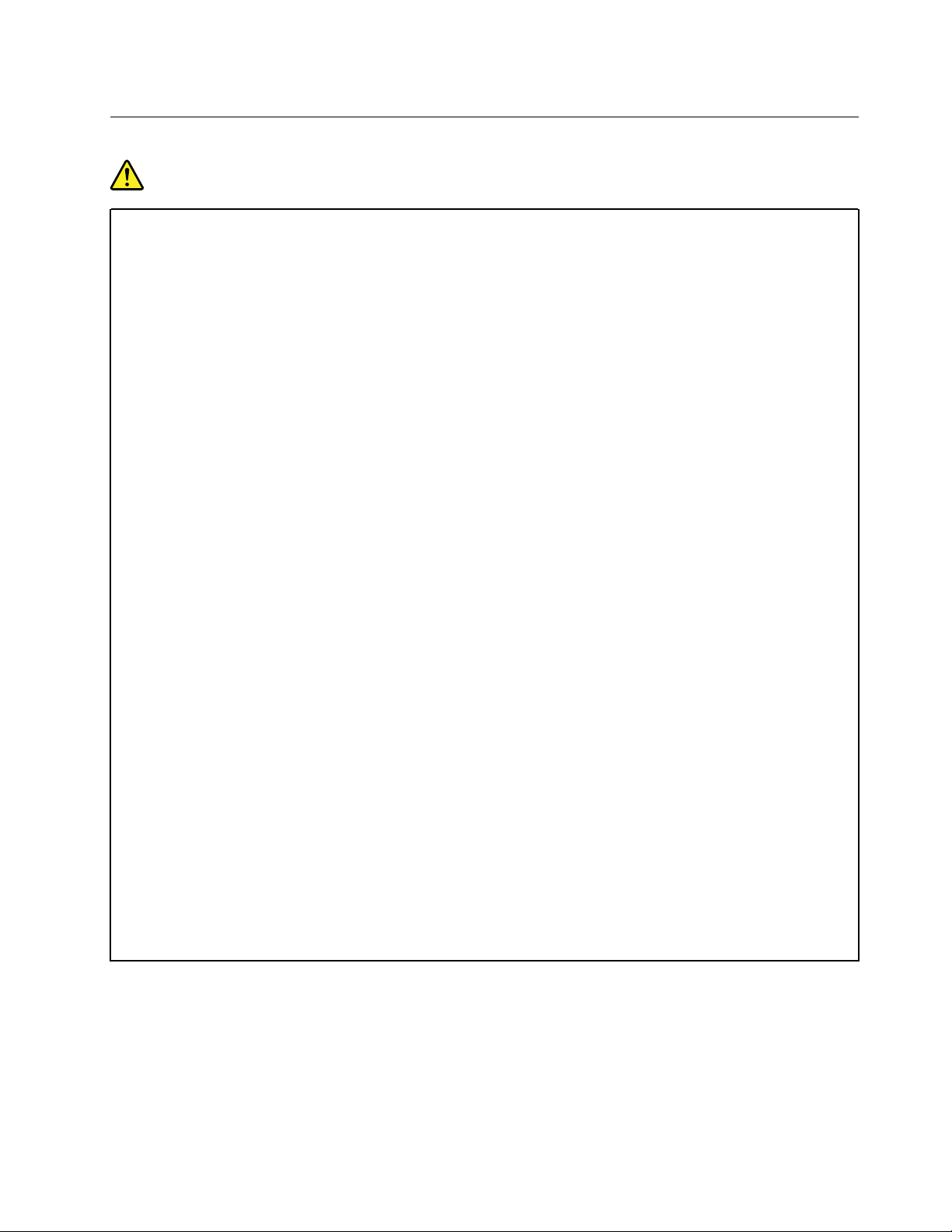
Hőtermelés és a termék hűtése
VESZÉLY!
A számítógépek, a hálózati adapterek és más kiegészítők bekapcsolt állapotban és az
akkumulátorok töltésekor hőt termelnek. A notebook számítógépek jelentős mennyiségű hőt
termelhetnek kompakt méretük miatt. Mindig kövesse az alábbi alapvető óvintézkedéseket:
• Amikor a számítógép be van kapcsolva, illetve amikor az akkumulátor töltődik, a
készülékház, a tenyérpihentető és egyéb részek átforrósodhatnak. Ne tartsa a kezében, az
ölében vagy más testrésze közelében hosszabb ideig az átforrósodott részeket. A
billentyűzet használatakor ne tartsa hosszabb ideig a tenyerét a tenyérpihentetőn. A
számítógép a normál működés során némi hőt termel. A termelt hőmennyiség függ a
rendszer aktivitásától, valamint az akkumulátor töltési szintjétől. A testfelülettel történő
kiterjedt érintkezés - nem beszélve ruhán keresztül - kényelmetlenséget okozhat, illetve
végső fokon égési sebekkel járhat. Rendszeres időközönként tartson szünetet a billentyűzet
használata során; ilyenkor emelje fel tenyerét a tenyérpihentetőről, és ne használja a
billentyűzetet egy ideig.
• Ne használja a számítógépet és ne töltse az akkumulátort tűzveszélyes anyagok közelében
vagy robbanásveszélyes környezetben.
• A szellőzőnyílások, a ventilátorok és a hűtőbordák a biztonságos, kényelmes és
megbízható üzemeltetést szolgálják. Véletlenül előfordulhat, hogy letakarja őket, ha a
terméket ágyra, díványra, szőnyegre vagy más rugalmas anyagra helyezi. Soha ne
akadályozza meg, ne fedje el, és ne gyengítse le ezeket a szolgáltatásokat.
• Az AC hálózati adapter hőt termel, amikor csatlakoztatva van a számítógéphez és a fali
csatlakozóaljzathoz. Használat során a hálózati adapter ne érjen hozzá egyetlen
testrészéhez se. Soha ne használja az AC hálózati adaptert testének melegítésére. A
testfelülettel történő kiterjedt érintkezés - még ruhán keresztül is - égési sérülésekkel
járhat.
A biztonsága érdekében mindig kövesse a számítógéppel kapcsolatos alapvető
óvintézkedéseket:
• Ha a számítógép a tápellátáshoz csatlakozik, mindig legyen zárva a borítása.
• Rendszeresen ellenőrizze, hogy nem gyűlt-e fel túl sok kosz a számítógép külsején.
• Távolítsa el a ventilátorokon és az előlap illesztéseinél felgyűlt koszt. Ha erősen
szennyezett környezetben vagy nagy forgalmú helyen használja a számítógépet, akkor
gyakrabban kell azt megtisztítani.
• Ne akadályozza a légáram útját és ne takarja el a szellőzőnyílásokat.
• Ne működtesse a számítógépet egy bútoron belül, mivel ez a túlmelegedés kockázatával
jár.
• A számítógépben a légáram hőmérséklete nem haladhatja meg a 35°C (95°F).
© Copyright Lenovo 2017, 2018 xiii
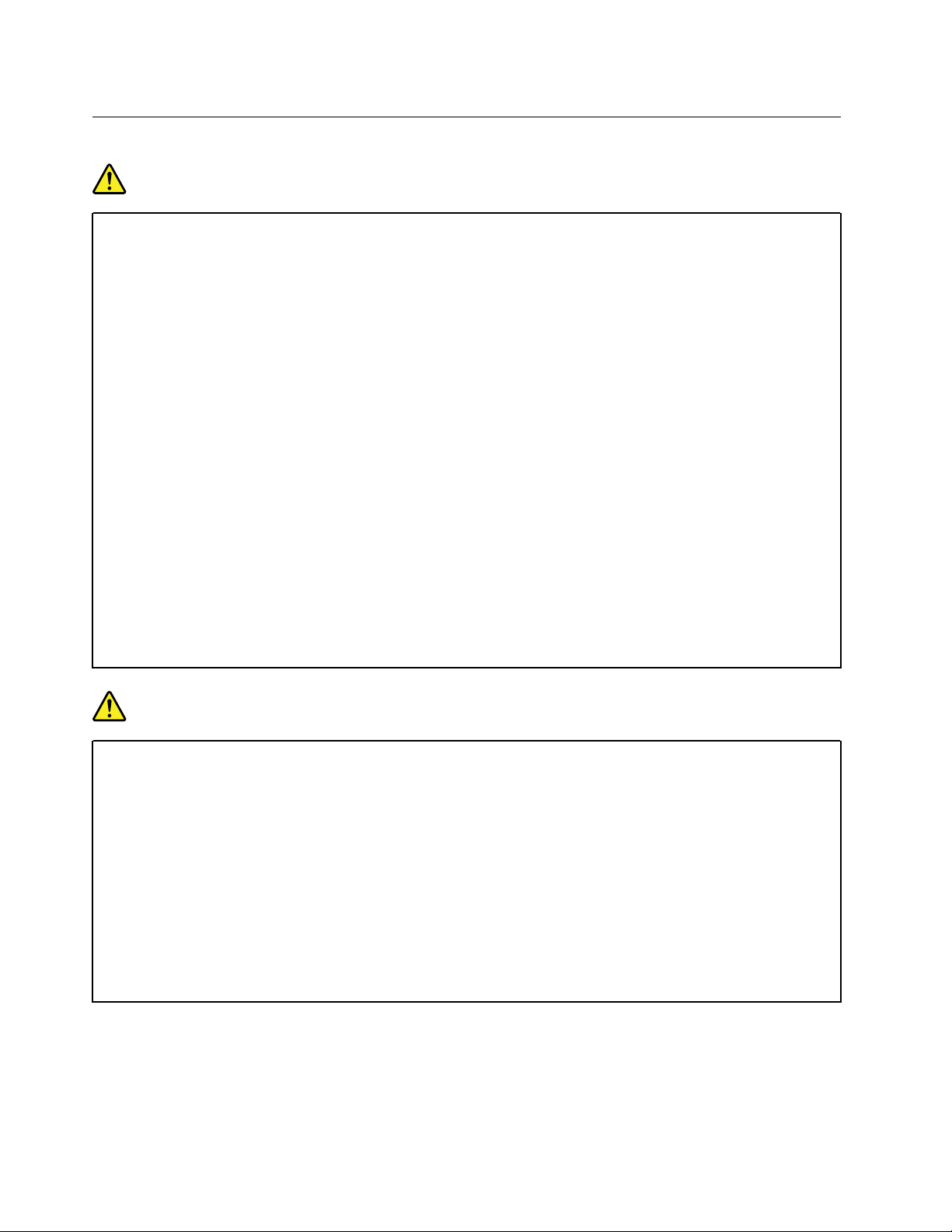
Elektromos áramra vonatkozó biztonsági előírások
VESZÉLY!
Az elektromos hálózaton, a telefonvonalakon és a kommunikációs kábeleken haladó
elektromosság veszélyes lehet.
Az áramütés veszélyének elkerülése érdekében:
• Ne használja a számítógépet zivatar idején.
• Villámlással járó vihar során ne csatlakoztasson kábeleket a géphez, ne válasszon le róla
kábeleket, illetve ne végezzen beszerelési, karbantartási vagy átalakítási műveletet.
• Minden tápkábelt megfelelő kábelezéssel és földeléssel csatlakoztasson az elektromos
csatlakozóhoz.
• A termékhez csatlakozó valamennyi berendezést megfelelő kábelezéssel rendelkező
elektromos csatlakozóhoz csatlakoztasson.
• Ha lehetséges, akkor egy kézzel végezze a jelkábelek csatlakoztatását és a csatlakoztatás
bontását.
• Semmilyen berendezést ne kapcsoljon be, ha tűz, víz vagy szerkezeti károsodás jeleit
tapasztalja.
• Az eszköz borításának eltávolítása előtt húzza ki a csatlakoztatott tápkábeleket,
akkumulátorokat és az összes kábelt, kivéve, ha a telepítési vagy beállítási műveletek ezt
másként írják elő.
• Ne használja addig a számítógépet, amíg az összes belső alkatrészt nem rögzítette a
helyére. Ne használja úgy a számítógépet, hogy a belső alkatrészek és áramkörök
szabadon vannak.
VESZÉLY!
A termék vagy a csatlakoztatott eszközök üzembe állításakor, szállításakor vagy burkolatának
felnyitásakor az alábbi útmutatásnak megfelelően csatlakoztassa vagy válassza le a
kábeleket.
Csatlakoztatás:
1. Kapcsoljon ki mindent.
2. Először az eszközökhöz csatlakoztassa az
összes kábelt.
3. Csatlakoztassa a jelkábeleket a
csatlakozókhoz.
4. Csatlakoztassa a tápkábeleket az aljzathoz.
5. Kapcsolja BE az eszközöket.
Leválasztás:
1. Kapcsoljon ki mindent.
2. Először húzza ki a tápkábeleket az aljzatból.
3. Húzza ki a jelkábeleket a csatlakozókból.
4. Húzza ki az összes kábelt az eszközökből.
Mielőtt bármilyen más elektromos kábelt csatlakoztatna a számítógéphez, húzza ki a tápkábelt a fali
csatlakozóból vagy az elosztóból.
A tápkábelt csak azután dugja vissza az elektromos csatlakozóba vagy az elosztóba, ha már minden
más elektromos kábelt csatlakoztatott a számítógéphez.
xiv
Yoga 370 – Felhasználói kézikönyv
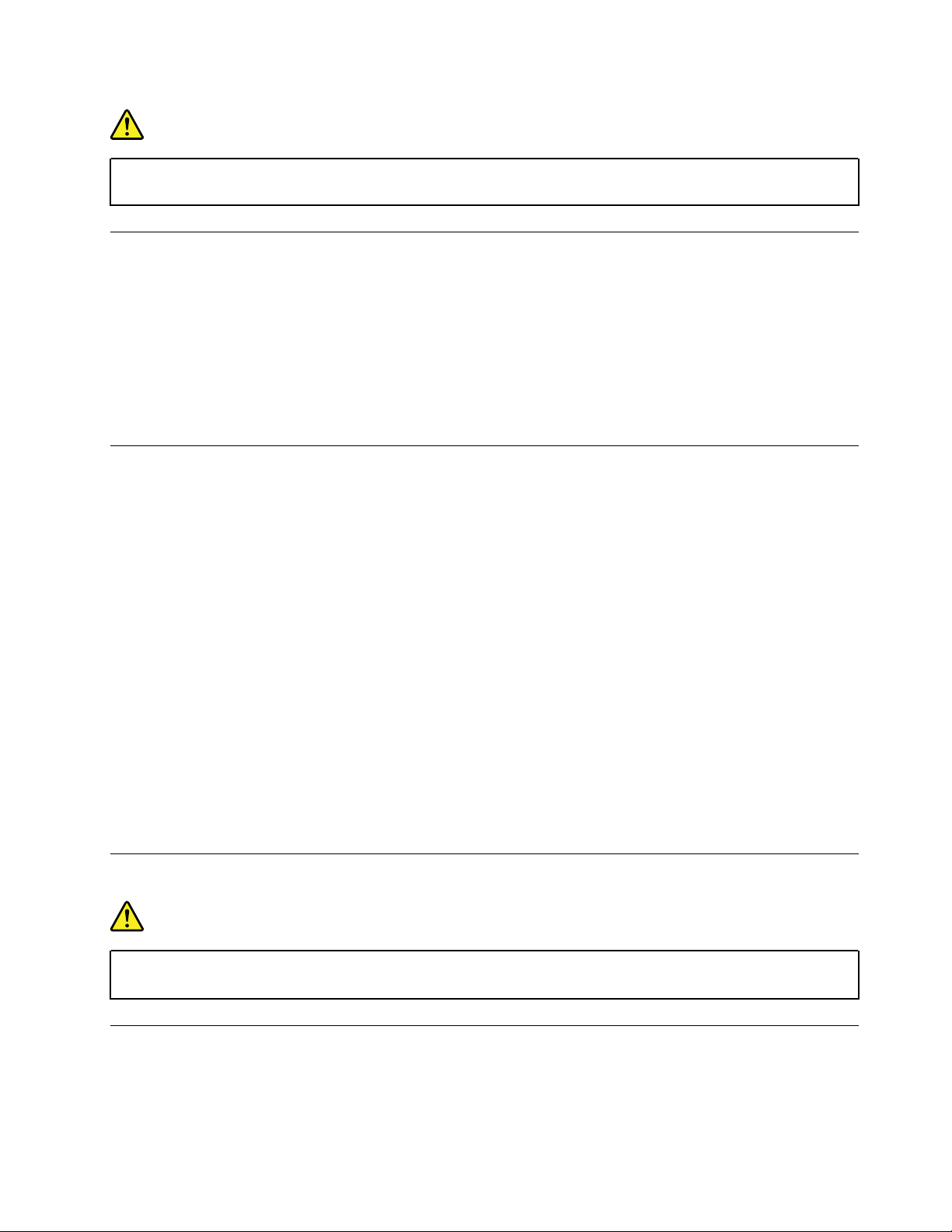
VESZÉLY!
Villámlás idején ne cseréljen alkatrészeket és ne csatlakoztassa a telefonkábelt a fali
telefoncsatlakozóhoz, és ne is húzza azt ki.
Folyadékkristályos kijelzővel (LCD) kapcsolatos megjegyzés
Vigyázat!
A folyadékkristályos kijelző (LCD) üvegből készült, így durva bánásmód vagy a számítógép
leejtése esetén eltörhet. Ha az LCD összetörik és a belső folyadék a szemébe vagy a kezeire
kerül, azonnal öblítse le az érintett területeket bő vízzel legalább 15 percig – ha az öblítés után
is fennmarad még valamilyen tünet, forduljon orvoshoz.
Megjegyzés: Higanyt tartalmazó fénycsövekkel (például nem LED) szerelt termékekre vonatkozik. A
folyadékkristályos kijelző (LCD) fénycsöve higanyt tartalmaz, selejtezése a helyi, állami, illetve
szövetségi előírások szerint történhet.
Fej- vagy fülhallgató használata
Vigyázat!
A fej- vagy fülhallgatóból eredő túlzott hangerő halláscsökkenést okozhat. Az equalizer
maximálisra állítása megnöveli a fej- és fülhallgató kimeneti feszültségét és a hangerőt. Ezért a
hallásának védelme érdekében állítsa az equalizert a megfelelő szintre.
Veszélyes lehet, ha túl sok ideig használ fej- vagy fülhallgatót nagy hangerő mellett, amennyiben a
fej- vagy fülhallgató kapcsainak kimeneti feszültsége nem felel meg az EN 50332-2 szabványban
rögzített műszaki adatoknak. Számítógépe fejhallgatójának kimeneti csatlakozója eleget tesz az EN
50332-2 szabvány 7. alpontjában leírtaknak. Ez a leírás 150 mV értékre korlátozza a számítógép
szélessávú, valódi RMS kimeneti feszültségét. A halláscsökkenés elleni védekezést segíti, ha
meggyőződik arról, hogy az Ön által használt fej- vagy fülhallgató eleget tesz-e az EN 50332-2 (7.
limits alpont) szabványban leírt 75 mV-os szélessávú karakterisztikának. Az EN 50332-2 szabványtól
eltérő fejhallgató használata veszélyes lehet a túlzott hangerő miatt.
Ha Lenovo számítógépe fej- vagy fülhallgatóval érkezik (egyetlen készletként), a fej- vagy fülhallgató
és a számítógép együttes kombinációja eleget tesz az EN 50332-1 szabványban leírt
követelményeknek. Ha ettől eltérő fej- vagy fülhallgatót használ, győződjön meg arról, hogy eleget
tesz-e az EN 50332-1 szabvány (6.5 Limitation alpont) előírásainak. Az EN 50332-1 szabványtól eltérő
fejhallgató használata veszélyes lehet a túlzott hangerő miatt.
Műanyag zacskóra vonatkozó megjegyzés
VESZÉLY!
A műanyag zacskók veszélyesek lehetnek. A fulladásveszély miatt tartsa távol a műanyag
zacskókat a csecsemőktől és a kisgyermekektől.
Az üvegrészekkel kapcsolatos megjegyzés
Vigyázat!
© Copyright Lenovo 2017, 2018 xv
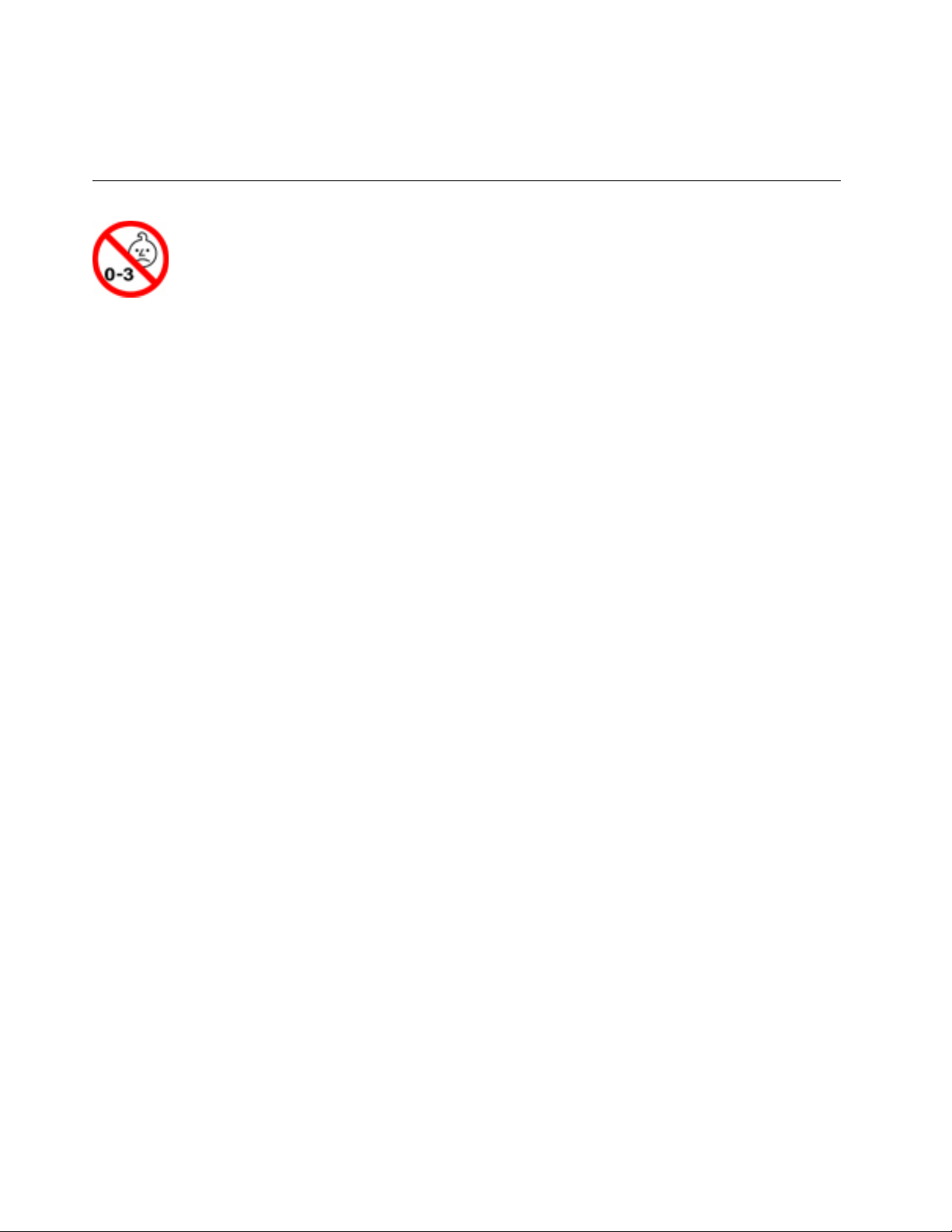
A termék egyes részei üvegből lehetnek. Ha a terméket kemény felületre ejti vagy erős ütést
mér rá, akkor az üveg betörhet. Ha az üveg betört, ne érintse meg, illetve ne próbálja
eltávolítani. Ne használja a terméket, amíg képzett szakember ki nem cserélte az üveget.
Figyelmeztetés fulladásveszélyre
FULLADÁSVESZÉLY – A termék apró alkatrészeket tartalmaz.
Tartsa távol a három év alatti gyermekektől.
xvi
Yoga 370 – Felhasználói kézikönyv
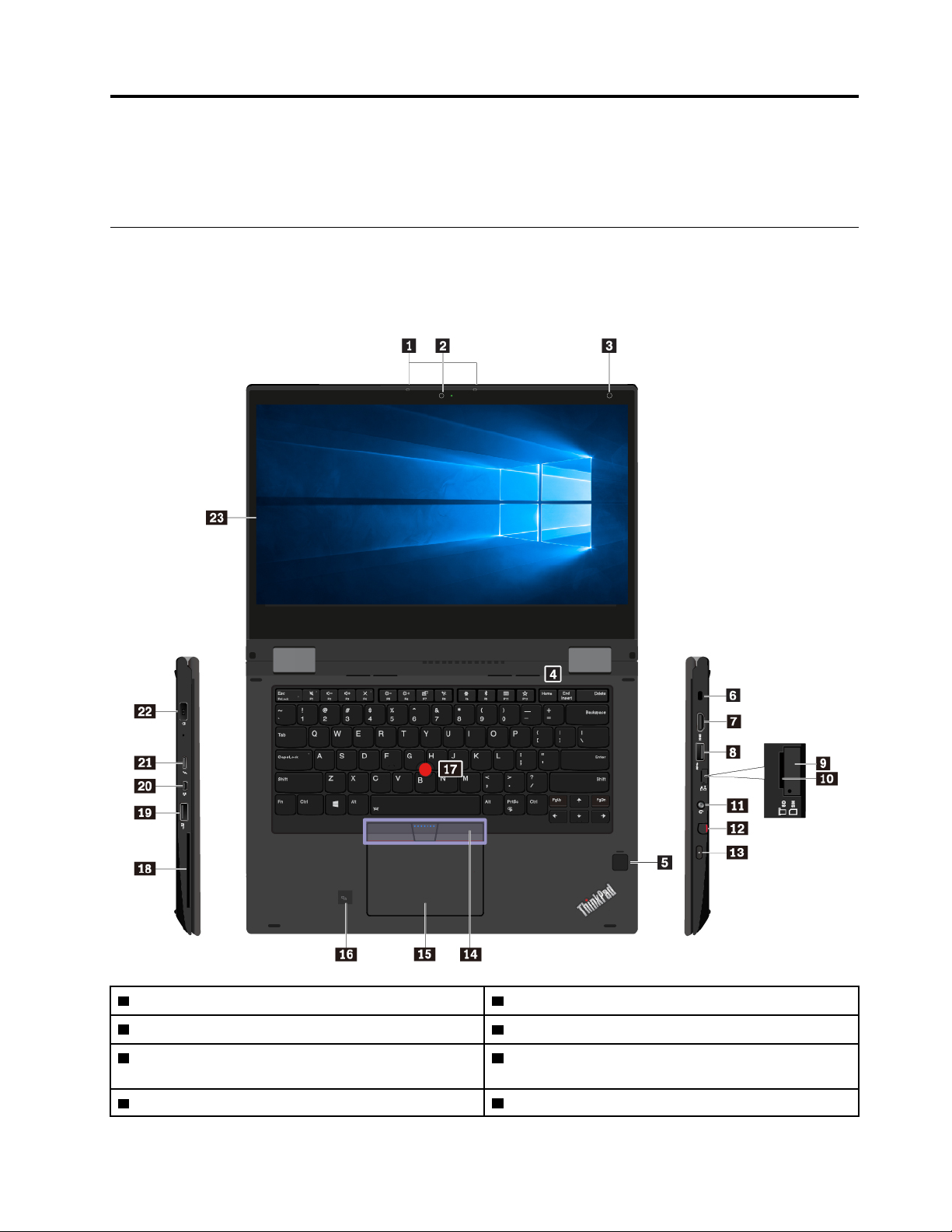
1. fejezet A termék áttekintése
Ez a fejezet a számítógéppel kapcsolatos alapvető információkat tartalmazza.
A számítógép vezérlői, csatlakozói és jelzőfényei
Ez a szakasz a számítógép hardverelemeit mutatja be.
Elülső nézet és oldalsó nézetek
1 Mikrofonok (rendelkezésre állnak egyes modelleken) 2 Kamera (rendelkezésre áll egyes modelleken)
3 Környezetifény-érzékelő 4 Hangszórók
5 Ujjlenyomat-olvasó (rendelkezésre áll egyes
modelleken)
7 HDMI™-csatlakozó 8 USB 3.0 csatlakozó
© Copyright Lenovo 2017, 2018 1
6 Biztonsági zár nyílása
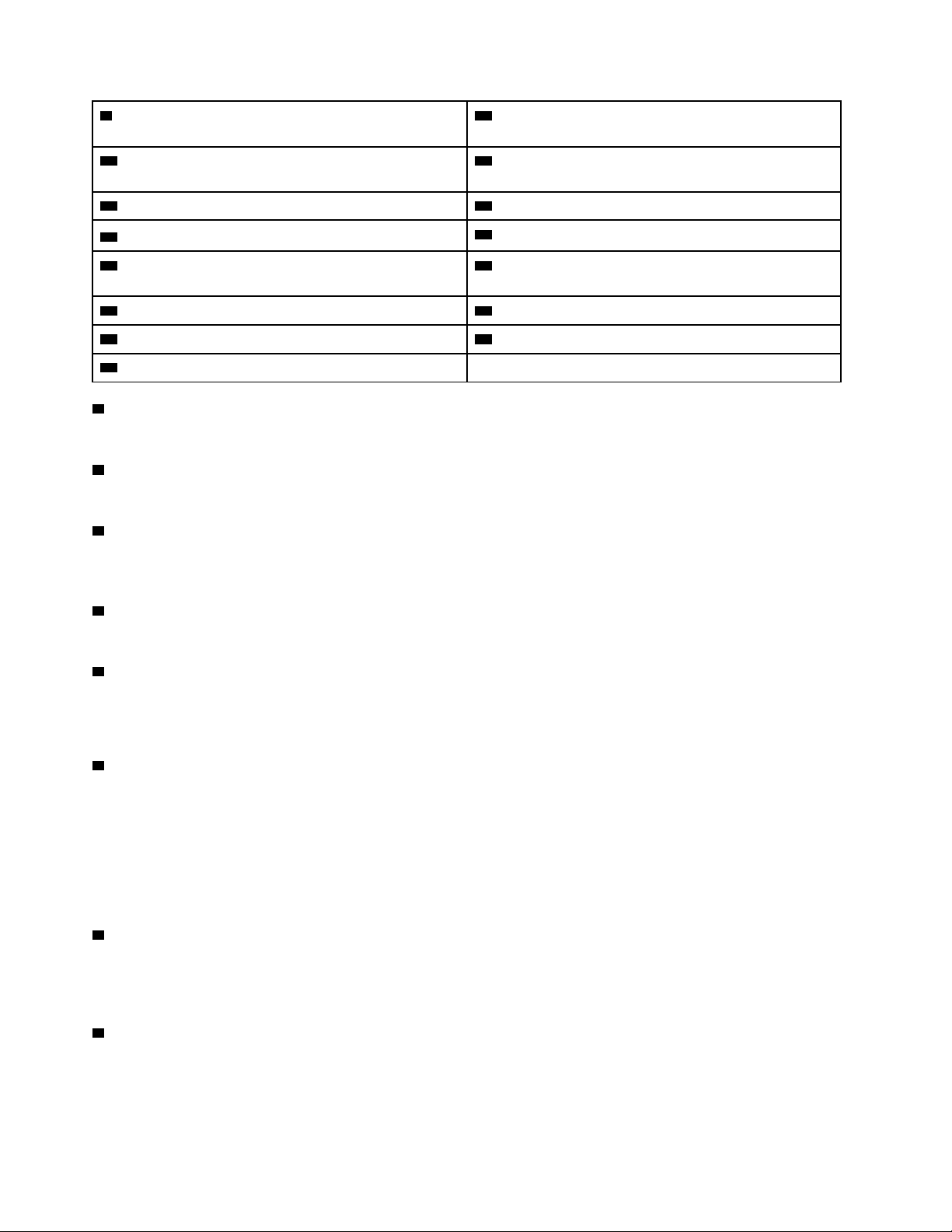
9 Micro SIM kártya tálcája (rendelkezésre áll egyes
10 MicroSD-kártyahely
modelleken)
11 Audiocsatlakozó 12 ThinkPad Pen Pro (rendelkezésre áll egyes
modelleken)
13 Főkapcsoló
14 TrackPoint
®
gombok
15 Érintőpad
17 TrackPoint mutatóeszköz 18 Intelligenskártya-hely (rendelkezésre áll egyes
16 NFC-címke (rendelkezésre áll egyes modelleken)
modelleken)
19 Always On USB-csatlakozó 20 Mini Ethernet-csatlakozó
21 USB-C™-csatlakozó (Thunderbolt™ 3-kompatibilis) 22 Tápcsatlakozó
23 Multi-touch képernyő
1 Mikrofonok (rendelkezésre állnak egyes modelleken)
A mikrofonok akkor rögzítik a hangot, amikor hangkezelésre képes programmal használják őket.
2 Kamera (rendelkezésre áll egyes modelleken)
A kamerával képeket készíthet, vagy akár videokonferenciát is tarthat.
3 Környezetifény-érzékelő
A környezőfény-érzékelő a környezeti fényviszonyokat érzékeli. A számítógép a fényviszonyok
függvényében állítja be a képernyő fényerejét és a billentyűzet háttérvilágítását.
4 Hangszórók
A számítógépe sztereó hangszórópárral rendelkezik.
5 Ujjlenyomat-olvasó (rendelkezésre áll egyes modelleken)
Az ujjlenyomat-hitelesítés az ujjlenyomat és a jelszó összekapcsolásával egyszerű és biztonságos
felhasználói hozzáférést tesz lehetővé. További információ: „Az ujjlenyomat-olvasó használata”
oldalszám: 56.
6 Biztonsági zár nyílása
A számítógép eltulajdonításának megakadályozása érdekében rögzítse a számítógépet az asztalhoz
vagy más rögzített tárgyhoz olyan biztonsági kábelzárral, amely ehhez a biztonságizár-nyíláshoz
csatlakoztatható.
Megjegyzés: A zárak és a biztonsági funkciók értékelése, kiválasztása és alkalmazása a felhasználó
felelőssége. A Lenovo nem tesz megjegyzést, nem ad értékelést és nem biztosít garanciát a zárak és
biztonsági szolgáltatások funkcióival, minőségével vagy teljesítményével kapcsolatban.
7 HDMI™-csatlakozó
A HDMI-csatlakozó digitális hang- és videocsatlakozó. A csatlakozóval kompatibilis digitális
hangeszközhöz vagy videomegjelenítőhöz (pl. DVD-lejátszóhoz vagy HDTV-hez) csatlakoztathatja a
számítógépet.
8 USB 3.0 csatlakozó
USB-kompatibilis eszközök, pl. USB-billentyűzet, USB-egér, USB-egér, USB-nyomtató vagy USBtárolóeszköz csatlakoztatására szolgál.
2
Yoga 370 – Felhasználói kézikönyv
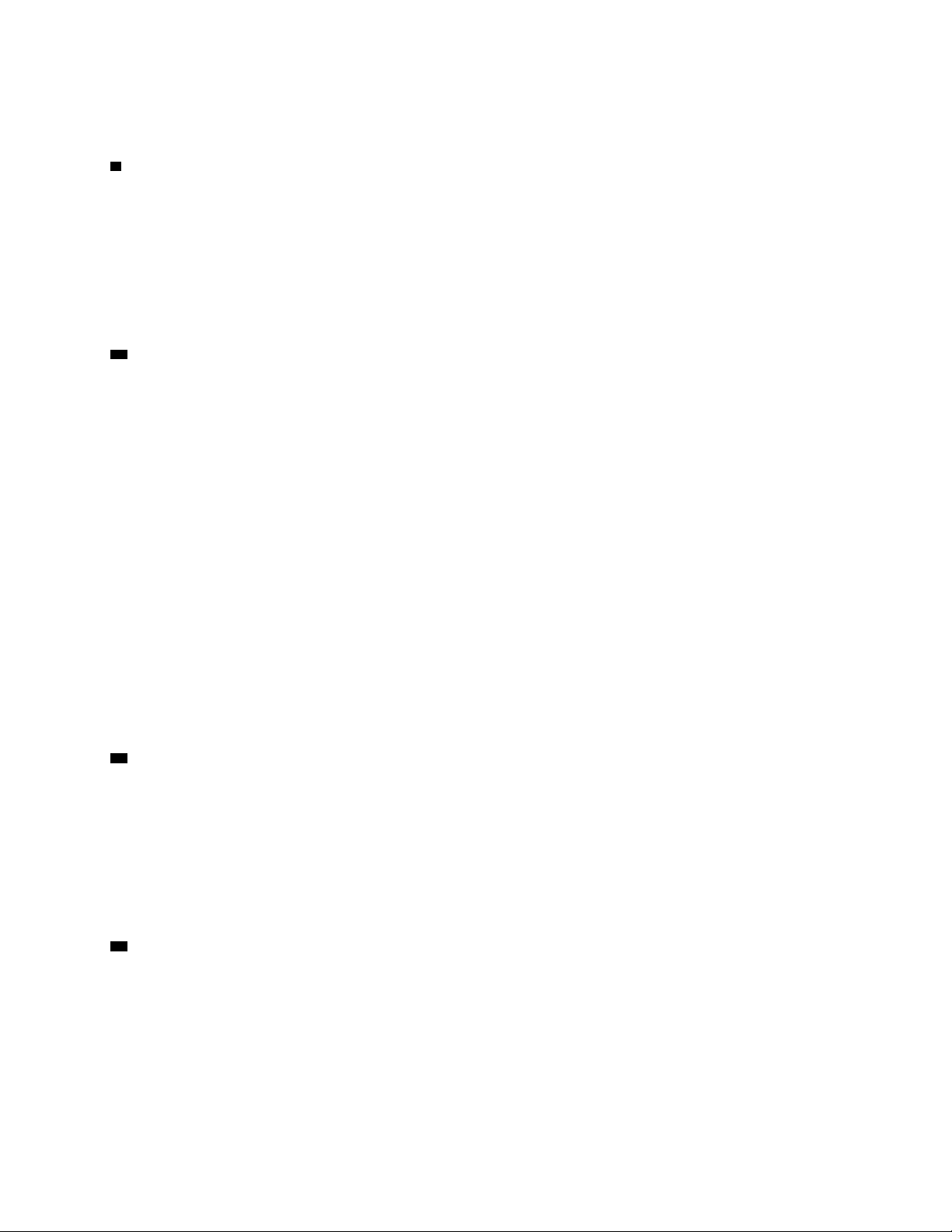
Figyelem: Amikor USB-kábelt csatlakoztat az aljzathoz, ügyeljen rá, hogy az USB jelzés felfelé
legyen. Különben a számítógép megsérülhet.
9 Micro SIM kártya tálcája (rendelkezésre áll egyes modelleken)
Ha számítógépe támogatja a vezeték nélküli WAN (Wide Area Network) funkciót, a WAN-kapcsolatok
létrehozásához számítógépének micro SIM kártyára (Subscriber Identification Module) lehet szüksége.
A szállítási országtól vagy régiótól függően a számítógéphez mikro SIM-kártya tartozhat.
Figyelem: A micro-SIM-kártya tálcájába ne helyezzen nano-to-micro-SIM-adapterrel rendelkező nanoSIM-kártyát. Az adapter károsíthatja a kártyahelyet.
A micro SIM-kártya behelyezéséről és cseréjéről lásd: „A micro SIM-kártya cseréje” oldalszám: 100.
10 MicroSD-kártyahely
A microSD-kártyahelyre microSD-kártyát helyezhet adatelérési vagy adattárolási célból.
Figyelem: Amikor adatokat továbbít a microSD-kártyára, vagy adatokat fogad róla, ne állítsa alvó
vagy hibernált módba a számítógépet az adatátvitel befejezése előtt. Ellenkező esetben az adatok
károsodhatnak.
A microSD-kártya eltávolításához tegye a következőket:
1. Kattintson a háromszögletű ikonra a Windows értesítési területén a rejtett ikonok
megjelenítéséhez.
2. Kattintson jobb egérgombbal a Hardver biztonságos eltávolítása és az adathordozó kiadása
ikonra.
3. Válassza ki a megfelelő elemet a kártya Windows operációs rendszerből történő kiadásához.
4. A kártya kiadásához nyomja meg a kártyát.
5. Húzza ki a kártyát és tegye biztonságos helyre későbbi használat céljából.
Megjegyzés: Ha nem távolítja el a kártyát a számítógépből, miután kiadta a Windows operációs
rendszerből, a kártya többé nem lesz elérhető. A kártya eléréséhez először ki kell azt húznia,
majd ismét be kell helyeznie.
11 Audiocsatlakozó
Ha hallani szeretné a számítógép hangját, 3,5 mm-es (0,14 hüvelykes), 4 pólusú csatlakozóval
rendelkező fejhallgatót vagy fejbeszélőt csatlakoztathat az audiocsatlakozóhoz.
Ha funkciókapcsolóval rendelkező fejbeszélőt használ, ne nyomja meg ezt a kapcsolót, amíg a
fejbeszélőt használja. A kapcsoló megnyomásával letiltja a fejbeszélő mikrofonját, és helyette a
számítógép beépített mikrofonját engedélyezi.
Megjegyzés: Az audiocsatlakozó nem támogatja a hagyományos mikrofont.
12 ThinkPad Pen Pro (rendelkezésre áll egyes modelleken)
A ThinkPad Pen Pro méretében és formájában hasonlít egy hagyományos tollhoz, így az érintéses
műveletek használata és a képernyőre történő írás kényelmes. A kimagasló szintű
nyomásérzékenységének köszönhetően az eszköz precízen használható a tartalomkészítés során.
Beépített kattintó- és törlőgombokkal rendelkezik, és további funkciókkal is segíti az adatok
feldolgozását.
További információ: „ThinkPad Pen Pro” oldalszám: 16.
1. fejezet. A termék áttekintése 3
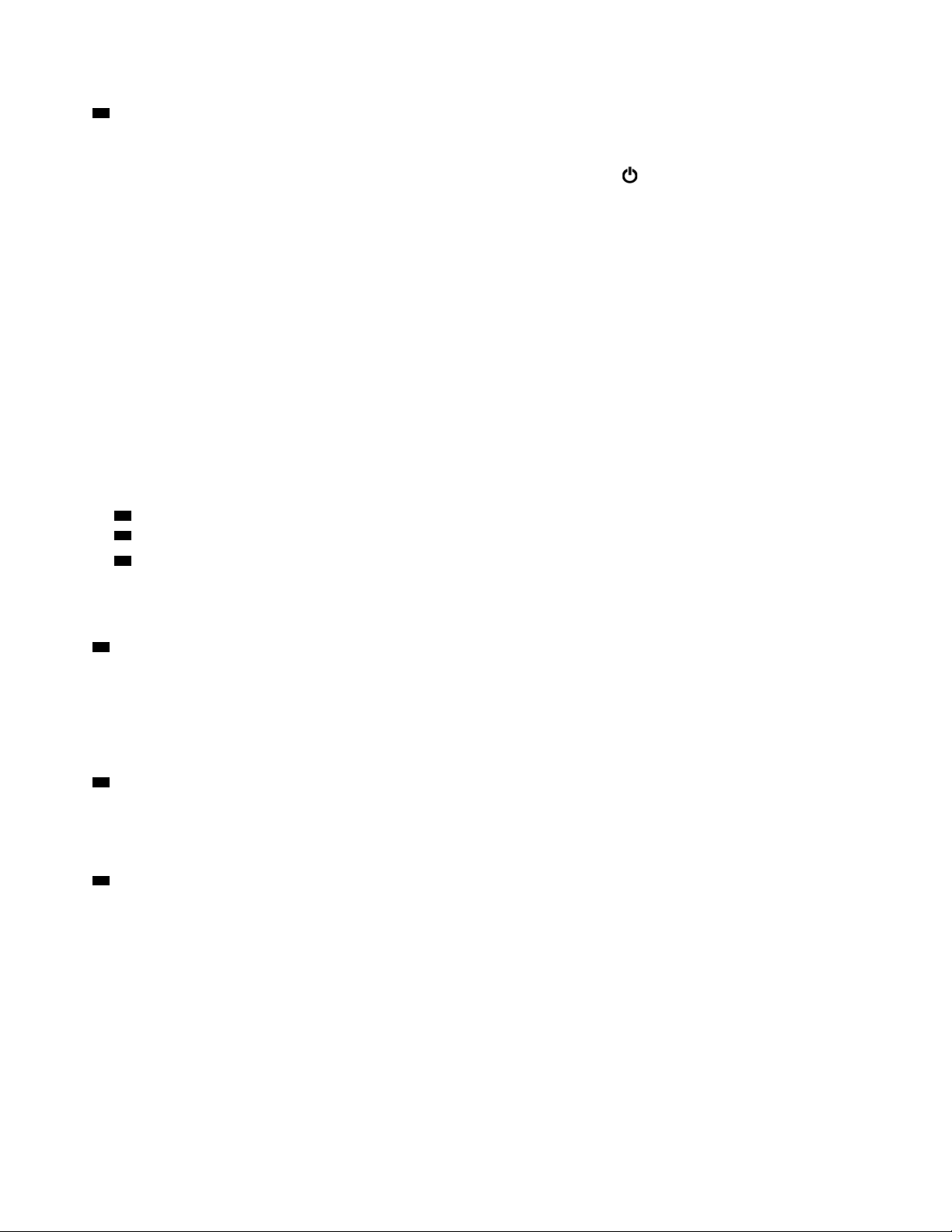
13 Főkapcsoló
A számítógép bekapcsolásához vagy alvó módba helyezéséhez nyomja meg a főkapcsolót.
A számítógép kikapcsolásához nyissa meg a Start menüt, kattintson az
Energiaellátás elemre,
majd a Leállítás gombra.
Ha a számítógép nem válaszol, akkor kapcsolja ki a számítógépet (ehhez négy másodpercnél
hosszabb ideig tartsa lenyomva a főkapcsolót). Ha a számítógép nem kapcsolható ki, tekintse meg a
következő részt: „A számítógép nem válaszol” oldalszám: 80.
Meghatározhatja azt is, hogy mi történjen a főkapcsoló megnyomásakor. Például a főkapcsolót be
lehet programozni úgy is, hogy a megnyomásakor a számítógép kikapcsoljon, illetve alvó vagy
hibernált módba kerüljön. A főkapcsoló funkciójának módosításához tegye a következőket:
1. Nyissa meg a Vezérlőpultot, majd Kategória nézetről váltson Kis ikonok vagy Nagy ikonok
nézetre.
2. Kattintson az Energiagazdálkodási lehetőségek ➙ A főkapcsoló funkciójának megadása
elemre.
3. Kövesse a képernyőn megjelenő utasításokat.
ThinkPad
®
-mutatóeszköz
17 TrackPoint-mutatóeszköz
14 TrackPoint gombok
15 Érintőpad
A számítógép a Lenovo saját ThinkPad-mutatóeszközével rendelkezik. További információ: „A
ThinkPad-mutatóeszköz használata” oldalszám: 23.
16 NFC-címke (rendelkezésre áll egyes modelleken)
Ha NFC-címke található az érintőfelület közelében, akkor az azt jelzi, hogy a számítógépe NFCkártyával rendelkezik. Az NFC egy nagy frekvenciájú és kis hatótávolságú, vezeték nélküli
kommunikációs technológia. Az NFC technológia segítségével adatokat vihet át egyik eszközről a
másikra úgy, hogy összeérinti vagy egymáshoz közel helyezi az eszközöket. Az NFC-funkcióról a
következő helyen talál további információkat: „NFC-eszközök használata” oldalszám: 33.
18 Intelligenskártya-hely (rendelkezésre áll egyes modelleken)
Az intelligens kártyák hitelesítésre, adattárolásra és az alkalmazások feldolgozására használhatók. Az
intelligens kártyák a nagy szervezeteken belül hatékony, egyszeri bejelentkezésen alapuló biztonsági
hitelesítéshez is használhatók. További információ: „Az intelligens kártya használata” oldalszám: 37.
19 Always On USB-csatlakozó
Alapértelmezésben az Always On USB-csatlakozó használatával a következő helyzetekben fel lehet
tölteni az USB-csatolóval kompatibilis eszközöket:
• Ha a számítógép be van kapcsolva vagy alvó módban van
• Ha a számítógép ki van kapcsolva, vagy hibernált módban van, de csatlakoztatva van a
tápellátáshoz
Figyelem: Amikor USB-kábelt csatlakoztat az aljzathoz, ügyeljen rá, hogy az USB jelzés felfelé
legyen. Különben a számítógép megsérülhet.
Ha ezeket az eszközöket tölteni szeretné, amikor a számítógép ki van kapcsolva, vagy hibernált
módban van, a hálózati adapter pedig nincs csatlakoztatva a számítógéphez, akkor tegye a
következőket:
4
Yoga 370 – Felhasználói kézikönyv
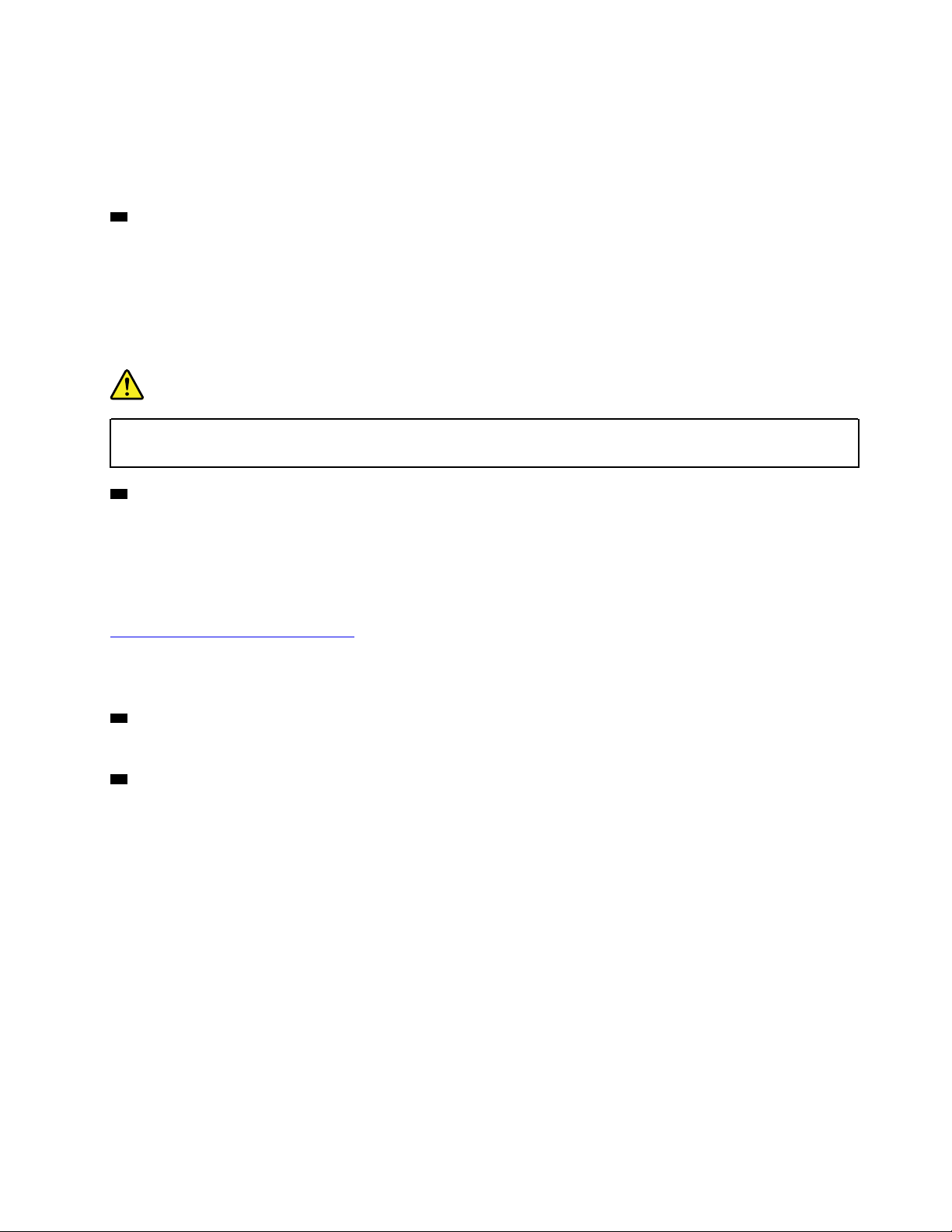
1. A Start menüből indítsa el a Lenovo Vantage programot.
2. Kattintson a Hardverbeállítások ➙ Energiaellátás elemre.
3. Keresse meg az Always On USB szakaszt, majd a képernyőn megjelenő utasításokat követve
adja meg a kívánt beállításokat.
20 Mini Ethernet-csatlakozó
A mini Ethernet-csatlakozót használó számítógép vékonyabb, mint a normál Ethernet-csatlakozót
használók. Ha mini Ethernet-csatlakozón keresztül szeretné csatlakoztatni a számítógépet a helyi
hálózathoz (LAN), akkor szüksége lesz egy Ethernet-bővítőadapterre. Az Ethernet-bővítőadapter külön
kapható, és csak egyes számítógépmodellek esetében alaptartozék. Az Ethernet-bővítőadapter
megvásárlásával és használatával kapcsolatos információkért tekintse meg a következő részt:
„Vezetékes Ethernet-kapcsolatok” oldalszám: 30.
VESZÉLY!
Az áramütés elkerülése érdekében ne csatlakoztassa a telefonkábelt az Ethernetbővítőadapterhez.
21 USB-C™-csatlakozó (Thunderbolt™ 3-kompatibilis)
A számítógép USB-C-csatlakozója az USB Type-C™ szabványt és a Thunderbolt 3 technológiát is
támogatja. Ha megfelelő USB-C-kábelt csatlakoztat a csatlakozóhoz, adatokat vihet át, töltheti az
eszközt vagy külső megjelenítőhöz csatlakoztathatja a számítógépet.
A Lenovo számos USB-C-csatlakozós tartozékot kínál, amelyekkel kibővíthetők a számítógép
szolgáltatásai. További információ:
https://www.lenovo.com/accessories
Megjegyzés: Ha az akkumulátor töltöttsége 10% alá csökken, előfordulhat, hogy az USB-Ccsatlakozóhoz csatlakoztatott USB-C-tartozékok nem működnek megfelelően.
22 Tápcsatlakozó
A tápcsatlakozóval a hálózati tápellátáshoz csatlakoztathatja a számítógépet.
23 Multi-touch képernyő
A multi-touch képernyővel egyszerű érintéses mozdulatokkal vezérelheti a számítógépet. További
információ: „A multi-touch képernyő használata” oldalszám: 19.
1. fejezet. A termék áttekintése 5
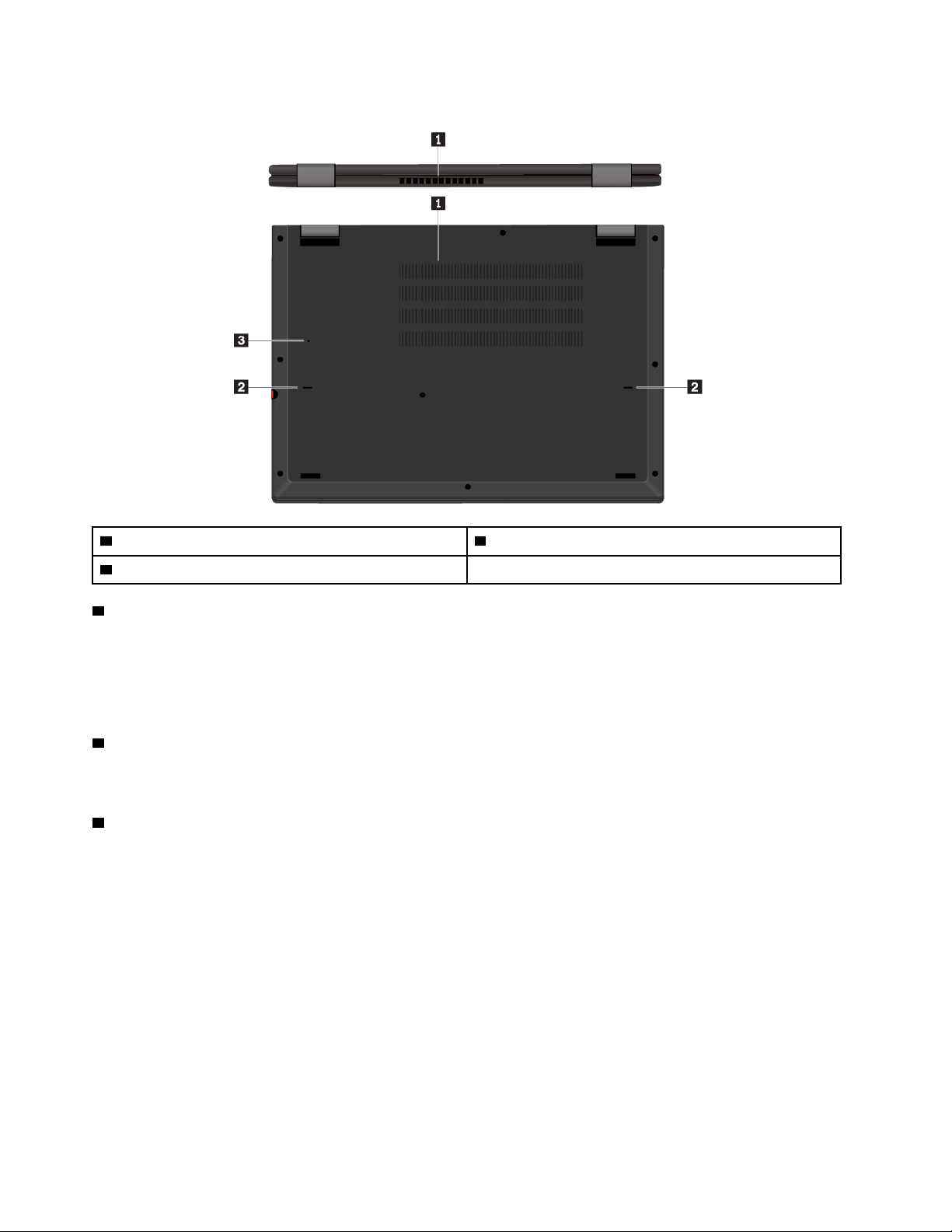
Alulnézet és hátulnézet
1 Ventilátor szellőzőnyílásai 2 Billentyűzet leeresztő nyílásai
3 Vészvisszaállító lyuk
1 Ventilátor szellőzőnyílásai
A ventilátor szellőzőnyílásai és a belső ventilátor a megfelelő szellőzés és hűtés (elsősorban a
mikroprocesszor hűtése) érdekében biztosítja a levegőáramlást a számítógépben.
Megjegyzés: A megfelelő levegőáramlás biztosítása érdekében ne helyezzen semmilyen tárgyat a
ventilátor szellőzőnyílásai elé.
2 Billentyűzet leeresztő nyílásai
A billentyűzet leeresztő nyílásainak segítségével kiengedheti a számítógépbe került folyadékot, ha
véletlenül vizet vagy egyéb folyadékot önt a billentyűzetre.
3 Vészvisszaállító lyuk
Ha a számítógép nem válaszol és nem lehet kikapcsolni a főkapcsolóval, akkor húzza ki a hálózati
adapter, dugjon be egy tűt vagy egy kiegyenesített gemkapcsot a vészvisszaállító lyukba, és így
indítsa újra a számítógépet.
Állapotjelzők
A fejezetben megtalálható információk segítségével megkeresheti és beazonosíthatja a számítógép
különböző állapotjelzőit.
Megjegyzés: A számítógép a modelltől függően eltérhet a következő illusztrációkon látottaktól.
6
Yoga 370 – Felhasználói kézikönyv

1 Caps Lock jelző
Ha a jelzőfény világít, akkor a betűbillentyűkkel közvetlenül írhat be nagybetűs karaktereket.
2 Fn Lock jelzője
A jelző az Fn Lock funkció állapotát jelzi. További információ: „A különleges billentyűk használata”
oldalszám: 21.
1. fejezet. A termék áttekintése 7
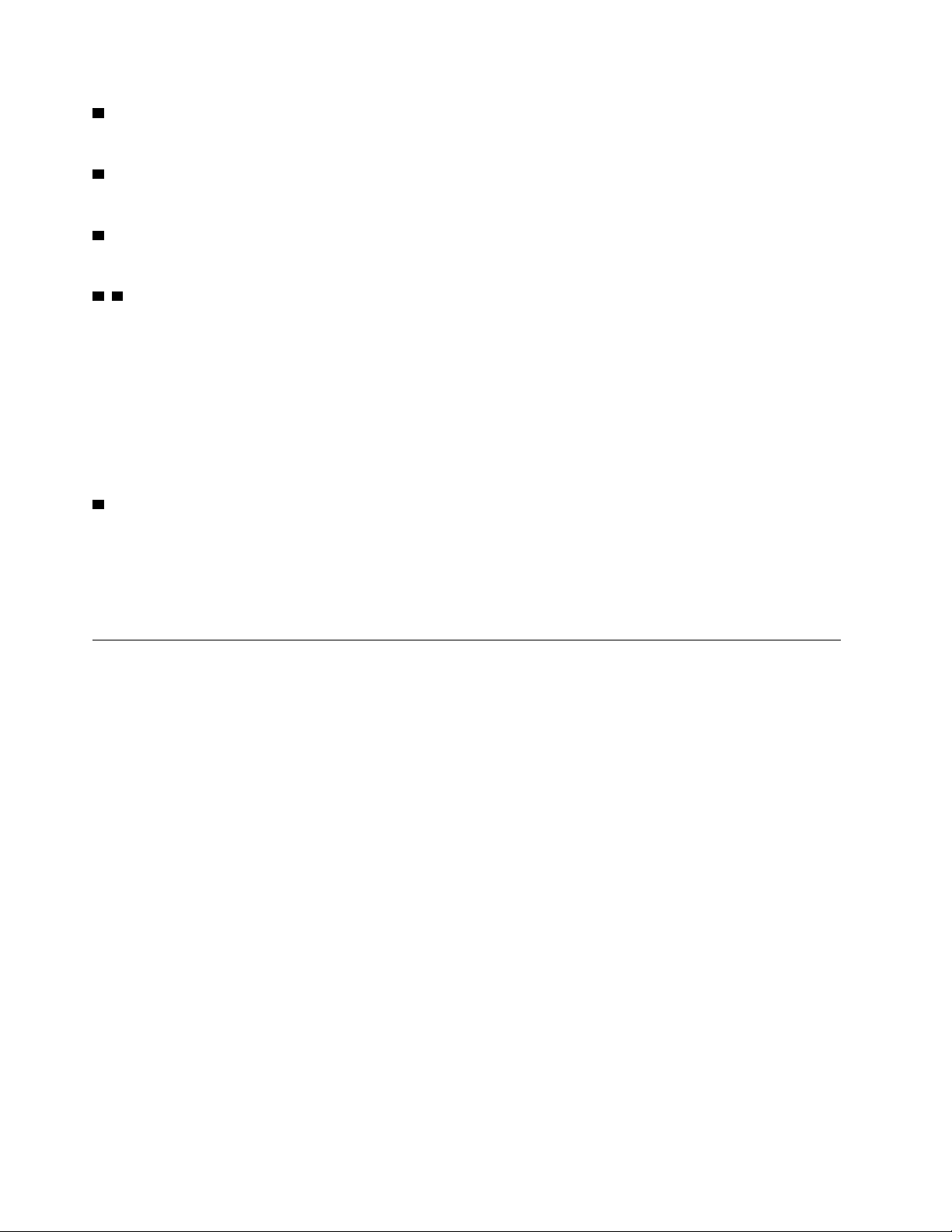
3 Hangszóró némításának jelzője
Ha a jelző világít, akkor a hangszórók némák.
4 Mikrofon némításának jelzője
Ha a jelző világít, akkor a mikrofonok némák.
5 Kameraállapot jelzője
Ha a jelzőfény világít, akkor a kamera használatban van.
6 7 Rendszer állapotát jelző fények
A számítógép fedelén lévő ThinkPad-logó és a főkapcsoló jelzőfénye jelzi a számítógép rendszerének
állapotát.
• Háromszor felvillan: A számítógépet először csatlakoztatták a tápellátáshoz.
• Világít: A számítógép be van kapcsolva (normál módban működik).
• Nem világít: A számítógép hibernált módban vagy kikapcsolt állapotban van.
• Gyorsan villog: A számítógép alvó vagy hibernált módba lép.
• Lassan villog: A számítógép alvó módban működik.
8 Tápellátás állapotjelzője
Ez a jelzőfény a számítógép tápellátási és töltési állapotát mutatja.
• Zöld: A hálózati adapter csatlakoztatva (80%–100%-os akkumulátortöltöttség)
• Sárga: Az elektromos hálózathoz csatlakoztatva (1%–80%-os akkumulátortöltöttség)
• Nem világít: Nem csatlakozik az elektromos hálózathoz
Fontos termékinformációk
Ez a rész a következő adatok helyének megkereséséhez nyújt segítséget:
• Géptípusok és modellinformációk
• FCC ID és IC tanúsítvány információi
• A Windows operációs rendszerre vonatkozó információk
Géptípusok és modellcímkék
Amikor segítséget kér a Lenovótól, a szakember a típus és a modell alapján azonosítja a
számítógépet, és így gyorsabban tud szolgáltatást nyújtani.
Az alábbi ábrán látható a számítógép típus- és modellinformációit tartalmazó címke helye.
8
Yoga 370 – Felhasználói kézikönyv
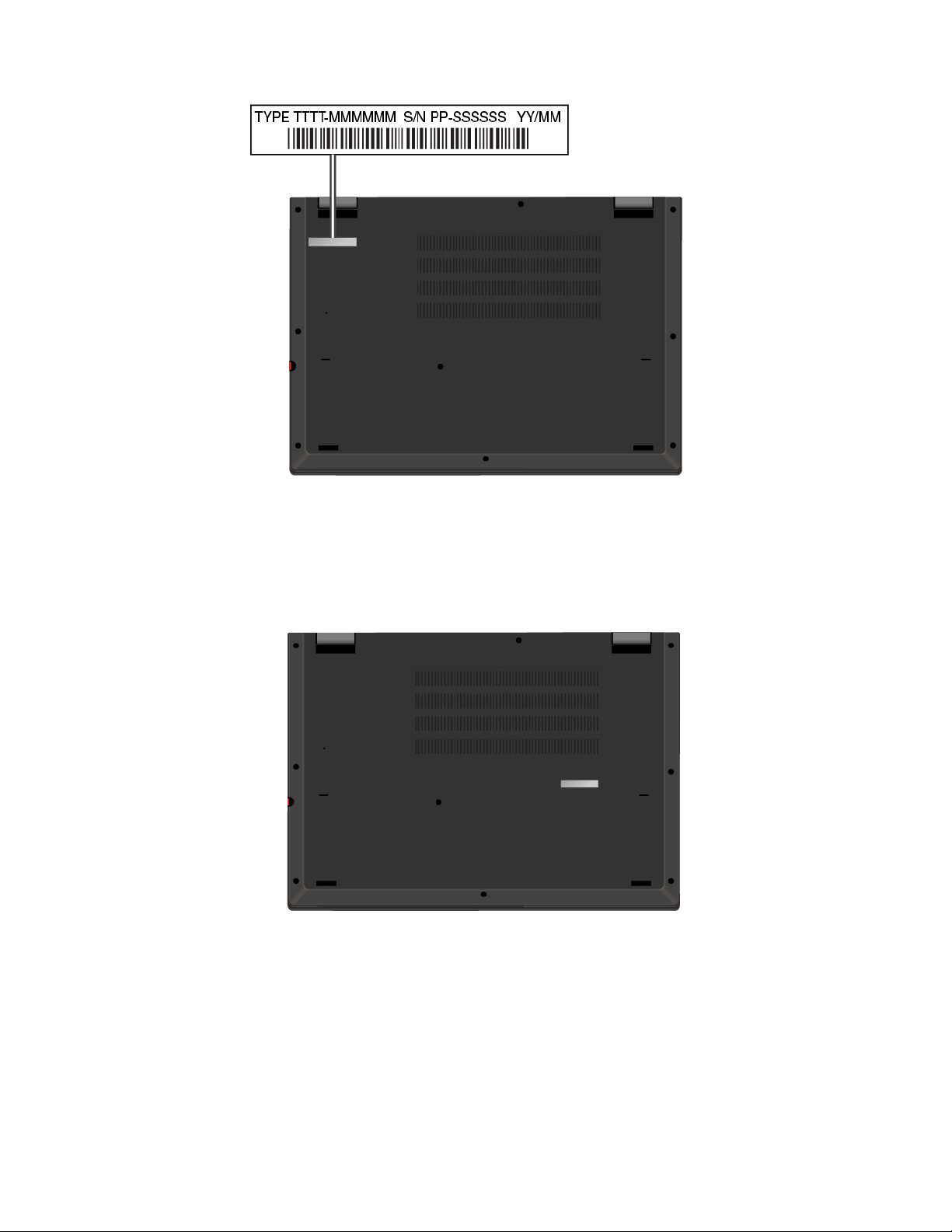
Az FCC ID és az IC tanúsítvány száma
Az FCC ID azonosító és az IC-tanúsítvány információi – a következő ábrán látható módon – a
számítógépen lévő címkén találhatók.
Megjegyzés: Modelltől függően a számítógépe eltérhet a következő illusztráción látottaktól.
A címke tartalma a számítógépben található vezeték nélküli moduloktól függőn eltérő lehet:
• Előtelepített vezeték nélküli modullal a címke a Lenovo által telepített vezeték nélküli modul FCCazonosítóját és IC-tanúsítványszámát azonosítja.
Megjegyzés: Az előtelepített vezeték nélküli modult ne távolítsa el és ne cserélje ki saját maga. A
cseréjéhez keresse fel először a Lenovo szervizét. A Lenovo nem vállal felelősséget a jogosulatlan
csere során bekövetkezett károkért.
• A felhasználó által telepíthető vezeték nélküli WAN-modul esetén a címke a Felhasználói
kézikönyvre utal, amelyben megtalálható az FCC-azonosító és az IC-tanúsítvány száma.
1. fejezet. A termék áttekintése 9
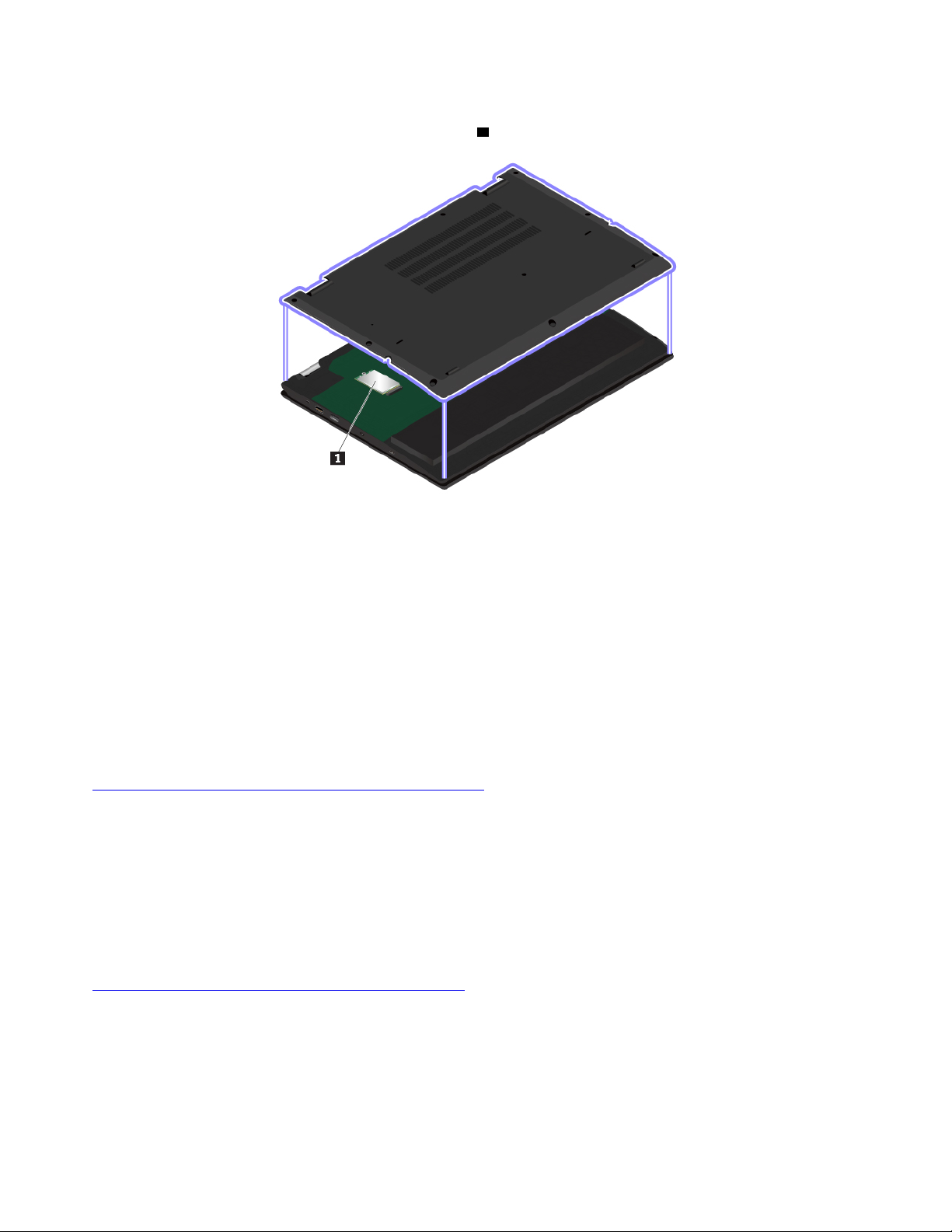
Az FCC ID-t és az IC-tanúsítványszámot tartalmazó címke a számítógép (egyes modelleken
rendelkezésre álló) vezeték nélküli WAN-modulján
1 található.
Megjegyzés: Felhasználó által telepíthető vezeték nélküli modul esetén ügyeljen arra, hogy csak a
Lenovo által jóváhagyott vezeték nélküli modulokat használjon a számítógépben. Ha nem így tesz,
a számítógép bekapcsolásakor hibaüzenet jelenik meg és a számítógép sípol.
A Windows operációs rendszer címkéi
Windows® 10 Eredeti Microsoft®-termék címke: Az alábbi tényezőktől függően előfordulhat, hogy a
számítógép borításán Eredeti Microsoft-termék címke található:
• Az Ön tartózkodási helye
• A számítógép gyártásának időpontja
• Az előtelepített Windows 10 verziója
Az Eredeti Microsoft-termék címke különböző típusainak képeit a következő webhelyen tekintheti meg:
https://www.microsoft.com/en-us/howtotell/Hardware.aspx.
• A Kínai Népköztársaságban minden olyan számítógépmodellen szerepelnie kell az Eredeti
Microsoft-termék címkének, amelyen a Windows 10 valamelyik verziója van előtelepítve.
• Más országokban és régiókban csak a Windows 10 Pro rendszerhez licencelt
számítógépmodelleken van szükség Eredeti Microsoft-termék címkére.
Az Eredeti Microsoft-termék címke hiánya nem jelenti azt, hogy az előtelepített Windows-verzió nem
eredeti. Az előtelepített Windows eredetiségének megállapításáról a Microsoft webhelyén talál
információt:
https://www.microsoft.com/en-us/howtotell/default.aspx
A termékazonosító vagy a számítógéphez licencelt Windows verziója nem látható a gép külsején. A
termékazonosító a számítógép belső vezérlőprogramjában található meg. A Windows 10 telepítésekor
a telepítőprogram az aktiváláshoz ellenőrzi a számítógép belső vezérlőprogramját, hogy egyezik-e a
termékazonosító.
10
Yoga 370 – Felhasználói kézikönyv
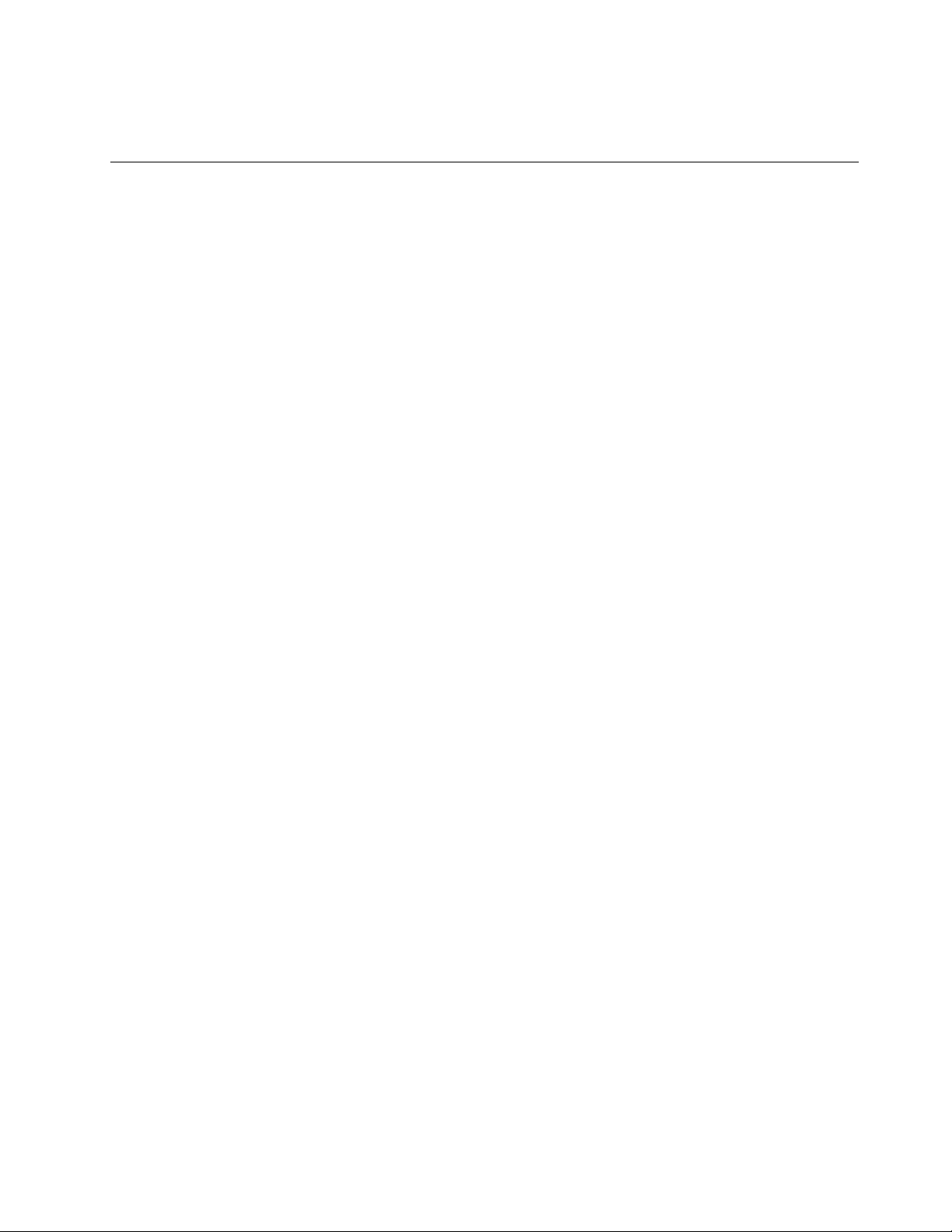
Bizonyos esetekben korábbi Windows-verzió lehet előtelepítve a Windows 10 Pro licenc által
biztosított visszalépési jog feltételei szerint.
A számítógép funkciói
Az ebben a témakörben bemutatott számítógépes szolgáltatások számos modellhez használhatók.
Előfordulhat, hogy a számítógép egyes funkciói csak adott modelleken állnak rendelkezésre.
A számítógép színe
• Fekete vagy ezüst
Mikroprocesszor
A mikroprocesszor információinak megtekintéséhez kattintson a jobb gombbal a Start gombra, majd
válassza a Rendszer parancsot.
Memória
• Típus: Dupla adatsebességű 4 (DDR4) szinkron dinamikus, véletlen elérésű memória (SDRAM)
• A memóriamodul az alaplapon vagy a memóriafoglalatban található
Tárolóeszköz
• M.2 szilárdtestalapú meghajtó
Képernyő
• Fényerőszabályozó
• In-Plane Switching (IPS) technológia
• Képernyőméret: 337,82 mm (13,3 hüvelyk)
• Képernyőfelbontás: 1920 x 1080 képpont
• Multi-touch technológia
Billentyűzet
• Hatsoros billentyűzet háttérvilágítással
• Funkcióbillentyűk
• ThinkPad-mutatóeszköz
Csatlakozók és kártyahelyek
• Always On USB 3.0-csatlakozó
• Audiocsatlakozó
• HDMI-csatlakozó
• Micro SIM kártyahely (rendelkezésre áll egyes modelleken)
• MicroSD-kártyahely
• Mini Ethernet-csatlakozó
• Tápcsatlakozó
• Intelligenskártya-hely (rendelkezésre áll egyes modelleken)
• USB-C-csatlakozó (Thunderbolt 3-kompatibilis)
• USB 3.0 csatlakozó
1. fejezet. A termék áttekintése 11
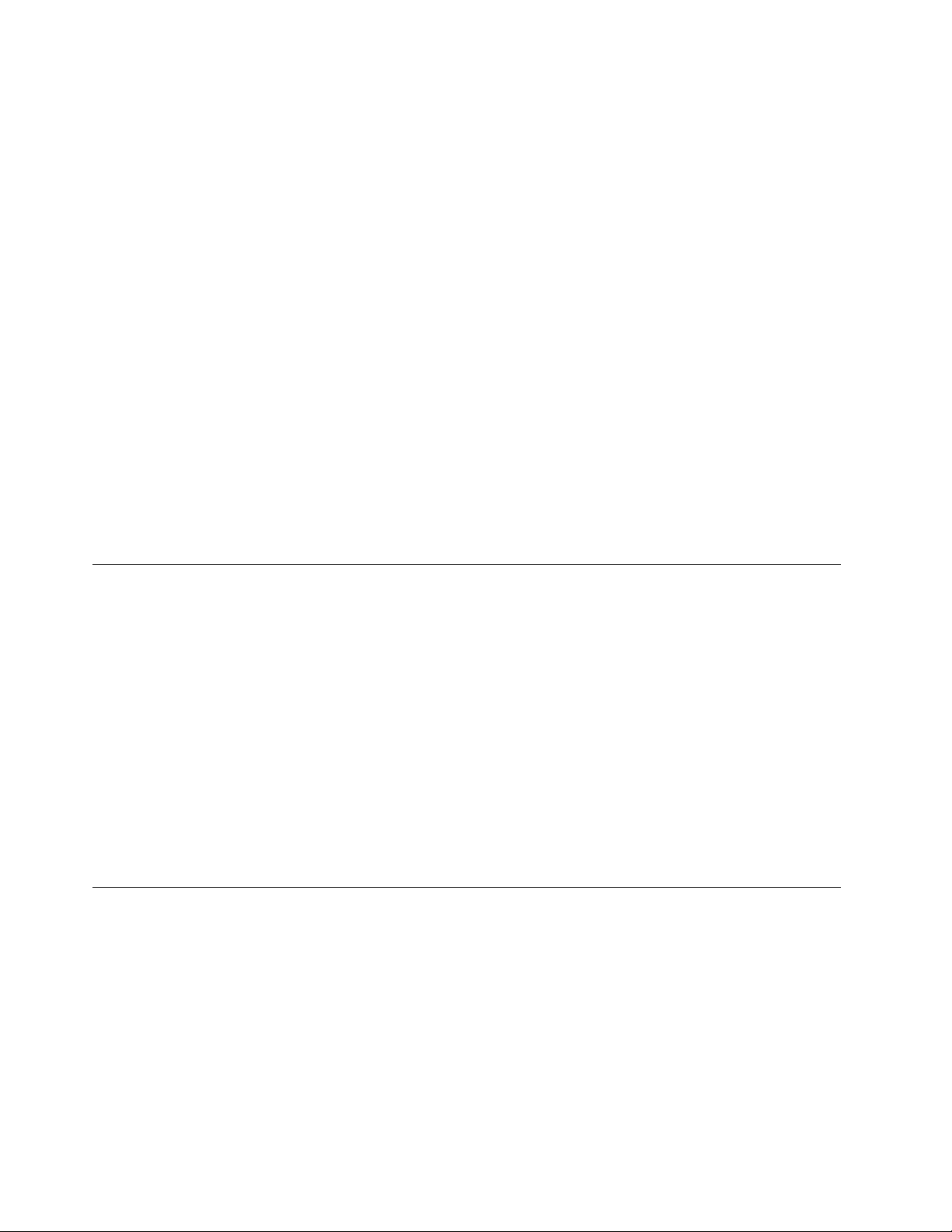
Biztonsági funkciók
• Ujjlenyomat-olvasó (rendelkezésre áll egyes modelleken)
• Biztonsági zár nyílása
• Platformmegbízhatósági modul (Trusted Platform Module – TPM) (rendelkezésre áll egyes
modelleken)
Vezeték nélküli kiegészítők
• Bluetooth
• Miracast® technológia
• NFC (rendelkezésre áll egyes modelleken)
• Vezeték nélküli LAN
• WiGig (egyes modelleken áll rendelkezésre)
• Vezeték nélküli WAN (rendelkezésre áll egyes modelleken)
Egyéb
• Kamera (rendelkezésre áll egyes modelleken)
• Mikrofonok (rendelkezésre állnak egyes modelleken)
• Környezeti fényérzékelő
• ThinkPad Pen Pro (rendelkezésre áll egyes modelleken)
A számítógép jellemzői
Méret
• Szélesség: 313,5 mm (12,34 hüvelyk)
• Mélység: 222,2 mm (8,75 hüvelyk)
• Vastagság: 18,2 mm (0,7 hüvelyk)
Maximális hőkibocsátás (modelltől függően)
• 65 W (222 Btu/ó)
Tápforrás (AC hálózati adapter)
• 50−60 Hz szinuszos bemenet
• Hálózati adapter bemeneti értékei: 100−240 V AC, 50−60 Hz
Működési környezet
Maximális magasság (túlnyomás biztosítása nélkül)
• 3048 m (10 000 láb)
Hőmérséklet
• Legfeljebb 2438 m (8000 láb) magasságig
- Működés során: 5 °C–35 °C (41 °F–95 °F)
- Tárolás: 5 °C–43 °C (41 °F–109 °F)
• 2438 m-nél (8000 láb) nagyobb magasságokban
12
Yoga 370 – Felhasználói kézikönyv
